银行编码-V4.6
银行编码(查询使用)
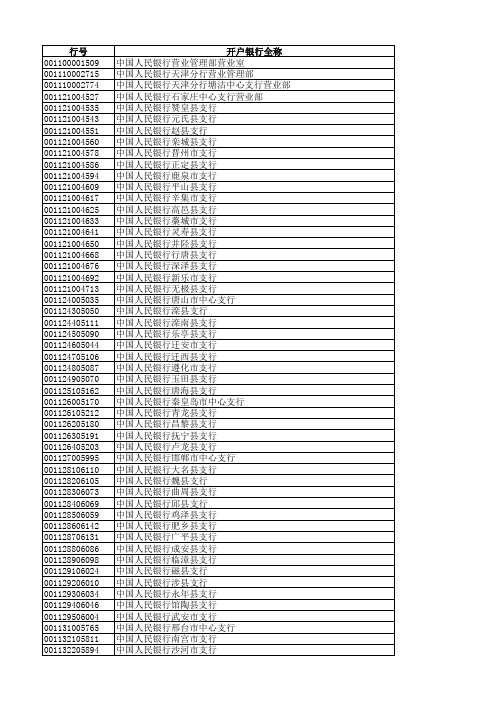
001142306452 001142406419 001142506466 001142606429 001142706400 001143005392 001143205439 001144105473 001144205410 001144305440 001144405523 001144505460 001144605514 001144705495 001144805544 001144905484 001145105458 001145205531 001145305509 001146005388 001146105316 001146205322 001146305299 001146405307 001146505286 001146605343 001146705279 001146805336 001148005606 001148205652 001148305668 001148405674 001148505688 001148605642 001148705695 001148805701 001148905619 001149105625 001149205631 001161009520 001161009618 001161009642 001161009659 001161009667 001162009857 001163009700 001163111433 001163211420 001163311352 001163411412 001163511367 001163611407 001163711397 001163811347
开户银行全称 中国人民银行营业管理部营业室 中国人民银行天津分行营业管理部 中国人民银行天津分行塘沽中心支行营业部 中国人民银行石家庄中心支行营业部 中国人民银行赞皇县支行 中国人民银行元氏县支行 中国人民银行赵县支行 中国人民银行栾城县支行 中国人民银行晋州市支行 中国人民银行正定县支行 中国人民银行鹿泉市支行 中国人民银行平山县支行 中国人民银行辛集市支行 中国人民银行高邑县支行 中国人民银行藁城市支行 中国人民银行灵寿县支行 中国人民银行井陉县支行 中国人民银行行唐县支行 中国人民银行深泽县支行 中国人民银行新乐市支行 中国人民银行无极县支行 中国人民银行唐山市中心支行 中国人民银行滦县支行 中国人民银行滦南县支行 中国人民银行乐亭县支行 中国人民银行迁安市支行 中国人民银行迁西县支行 中国人民银行遵化市支行 中国人民银行玉田县支行 中国人民银行唐海县支行 中国人民银行秦皇岛市中心支行 中国人民银行青龙县支行 中国人民银行昌黎县支行 中国人民银行抚宁县支行 中国人民银行卢龙县支行 中国人民银行邯郸市中心支行 中国人民银行大名县支行 中国人民银行魏县支行 中国人民银行曲周县支行 中国人民银行邱县支行 中国人民银行鸡泽县支行 中国人民银行肥乡县支行 中国人民银行广平县支行 中国人民银行成安县支行 中国人民银行临漳县支行 中国人民银行磁县支行 中国人民银行涉县支行 中国人民银行永年县支行 中国人民银行馆陶县支行 中国人民银行武安市支行 中国人民银行邢台市中心支行 中国人民银行南宫市支行 中国人民银行沙河市支行
干货丨银行卡号编码规则及其应用

干货丨银行卡号编码规则及其应用绑卡时输入银行卡号后识别出银行和卡种是如何做到的?为什么能够在卡号输入有误时进行友好提示?本篇文章将为大家揭晓。
在阅读本篇文章时,强烈建议大家参考本人之前发布的文章《绑卡产品设计》,以便加深对本篇文章的理解。
一、银行卡结构XXXXXX XXXXXXXXXXXX X发卡行标识代码自定义位校验码根据ISO标准,银行卡长度一般在13-19位,国际上也有12位的。
银联标准卡卡长度一般是在16-19位,双组织卡也有13-19位的。
二、发卡行标识代码发卡行标识代码Bank Identification Number(BIN),又叫发卡机构标识代码Issuer Identification Numbers(IIN)。
一般由6位数字组成,2014年底,国际标准组织(ISO)已经将BIN由6位数字调整到8位数字。
目前国内银联卡,因银行众多,特别是村镇银行的存在,BIN长度以6位占绝大部分,另外还存在7、8、9、10等位数卡BIN。
发卡行标识代码第一位,为发卡行业标识号Major Industry Identifier(MII),代表的是发卡机构所处行业。
具体分配规则如下:目前银联标准卡以62开头,各银行再向银联进行卡BIN申请,如622848开头的卡为农行借记卡。
我们发现,银联卡不都是以62开头,主要有2种情况。
第一种是双组织卡,如银联、运通双组织卡,一般以信用卡居多,如招行与运通合作的运通卡。
另外一种即早期以9开头的银行卡,这些卡都是国内自行分配的,仅限国内使用,无法与国际进行接轨。
以下为部分常见卡组织发行的银行卡起始数字:银联卡,通过卡BIN能获取到的信息不仅仅是发卡行,还能确定该卡卡种、卡名称、卡号长度等信息。
以下为部分卡BIN信息列举:因此,只要能获取到比较全面的卡BIN数据,就能判断出银行卡发卡行及卡种。
目前支付宝、微信等大部分主流需要绑卡的应用都是如此实现。
二、自定义位发卡行自定义位,一般在6-12位。
银行卡编码规则及各位表示含义

银行卡编码规则及各位表示含义在我们的日常生活中,银行卡是每个人不可缺少的重要财富和现代化支付工具,林肯曾说过:一把钥匙能开启一扇大门,一张银行卡就能开启一个新世界。
银行卡的背面或正面都有一串由16或19位数字组成的编码,这一系列数字存储着客户的重要信息,用于识别、认定和支付。
这种编码被称为银行卡编码,也叫银行联名卡代码、信用卡代码或帐户号码。
银行卡编码是一种由编码规则编写的系统代码,它将普通的银行卡变成一份可以处理的数据文件,它由数字和字母组成,具有检查数字,纠错性强,确保了被信任的电子商务,支付系统,个人,金融机构,银行,政府等安全处理资金的能力。
银行卡编码由16或19位数字组成,前六位是发卡行代码,它决定了该银行卡是哪个银行发行的,第七到第十位为个人账户标识,决定了该银行卡的用途,其中余额支付和信用卡的个人账户标识是不同的,第十一位到第十五位为网络序号,代表卡号的发卡银行是属于哪家网络公司,最后一位是校验码,也叫检查码,用来验证银行卡号是否正确和有效。
编码规则来自于国际标准,不同国家和地区的银行卡编码规则也是不同的,比如在美国,银行卡编码的第一位表示银行的类型,第二位代表银行所在的地域,第三位表示对该卡号的特殊处理。
中国的银行卡编码经过优化,只需要16位,其中前六位由中国银行卡协会管理,第七至第十五位由发行行发卡指定,最后一位是校验码,或由发卡行内置算法修改而成,用于验证银行卡信息是否正确。
此外,银行卡编码每个数字也有自己的含义,非常重要。
银行卡编码的第一位代表发卡行行业,也可以说是发卡行机构或组织,比如人民币为1、商务银行为2、旅行银行为3、数字银行为4;第二位代表所在省份,比如江苏省的省份代号为11;第三至第六位代表发卡行的名称,比如建设银行的发卡行代号为1051;第七至第十五位代表发卡行自定义的用户唯一代号;最后一位是校验位,具有纠错功能,可以检查银行卡号是否正确、有效。
银行卡编码的设计是一种模式,它将每个银行客户唯一地确定在全球范围内,银行卡编码不仅在实体世界有用,而且在网络世界也有重要意义,因为它主要用于电子交易,可以增强支付安全,保障用户的资金安全,从根本上解决钱款损失的问题。
银行柜员代码表常用熟记

银行柜员代码表常用熟记第一篇:银行柜员代码表常用熟记交易代码与业务内容对照表 1121 活期一本通开户 1122 活期一本通续存 1123 活期一本通支取 1124 活期一本通结清 1125 活期一本通销户 1026 储蓄收费1161 存折维护1162 补登存折1163个人活期存款过户1166 密码重置1181 活期存款账户资料维护1182 活期存款账户控制状态维护1183 活期存款冻结/解冻1184 活期存款账户没收/上缴1191 活期存款账户资料查询1192 活期存款账户明细账查询/打印1193 活期存款特殊事务查询1621 一本通开户1622 一本通续存1623 一本通支取 1625 一本通销户 1631 个人定期存款开户 1632 零整续存 1633 定期存折支取 1635 个人定期存款转定期存款1651 存单挂入一本通/转开1653 个人定期存款过户1654 质权设定申请及维护1656 零存整取信息补入1657 通知存款支取维护1681 定期存款账户资料维护1682 定期存款单据维护1683 定期存款冻结/解冻1684 定期存款没收/解冻1686 定期存款户名修改1687 定期存款单据挂失解挂1688 存单存折挂失新开1689 定期存款证明1691 定期存款账户资料查询1692 定期存款账户明细账查询/打印1693 定期存款特殊事务查询1694 定期存款账户归户查询1013 密码维护1014 证件维护1016 客户密码验证5100 银行卡柜面查询5102 银行卡存入5103 银行卡支取5105 银行卡销户5106 银行卡转账5126 银行卡收费5140 银行卡领卡5141 银行卡特殊领卡5143 银行卡注销/解除注销5144 银行卡密码重置/修改5183 银行卡冻结/解冻5187 银行卡挂失/解挂5200 银行卡管理信息查询 5225 对账单寄往地址更改5237 银行卡信息资料修改6101 个人客户信息录入6103 按户名查询客户编号6104 按客户编号查账号 6106 更改客户编号显示 6118 客户地址删除 6120 错账挂号调整客户信息 0088 冲正交易 0020 柜员现金调拨0032 重要单证调拨 9982 手工配款 9993 现金出纳主交易交易代码与业务内容对照表(会计)1011 印鉴维护1012 打印印鉴卡1101 单位存款开户1102 单位活期存入1103 单位活期存款支取1105 单位活期存款账户销户1115 查询销户本金及利息1116 对公账户收费1601 单位一本通开户1602 单位一本通存入1603 单位一本通支取1605 单位一本通销户 3100 贷款综合查询打印 3104 补记冲回利息 4321 缴回的重要空白凭证 4110 银行汇票出票 4112 银行汇票重打印4114 银行汇票付款4115 银行汇票超期付款4116 银行汇票退款4117 电子汇划来账汇票结清4120 银行承兑汇票承兑4121 银行承兑汇票到期收款4122 银行承兑汇票直接付款4123 银行承兑汇票注销4130 银行本票出票4131 银行本票重打印4132 银行本票付款4133 银行本票超期付款4134 银行本票退款4140 汇兑汇出4143 小额支付汇出4150 发出委托收款4151 收到委托收款4152 委托收款到期付款4153 委托收款划回处理4160 发出托收承付4161 收到托收承付4162 托收承付到期付款4163 托收承付划回处理4210 结算收费4212 凭证出售维护4322 凭证挂失公示催告解挂0001 营业单位开机作业0002 营业单位签退0003 柜员主管签到0004 柜员主管签退0005 柜员主管资料维护0006 柜员主管密码维护0021 柜员尾箱库存现金登记簿查询0033 机构重要单证调拨0034 重要单证作废0035 柜员重要单证存量查询0051 连线预约报表管理--查询0060 柜员结账 0062 机构结账 0063 柜员日结状况查询 0070 柜员账务查询 0077 重新认证 0078 最后一笔交易查询0079 最后五笔交易查询0080 柜员某笔交易信息查询6102 单位客户基本信息维护7002 传票录入7003 传票复核7006 传票入账7012 未销账资料查询7015 查询内部账7016 内部账余额查询7017 查询营业当日内部明细帐7087 传票错账当日冲正9989 申请连线、预约报表交易代码与业务内容对照表4718 速汇通汇款1131 个人活期存取现0211 贵金属报价查询 0212 贵金属内部质损1251 贵金属出售1260 贵金属库存查询1261 贵金属客户交易明细查询1262 代保管特殊事务查询1263 产品信息查询1265 客户优惠维护1266 贵金属出售交易查询1267 检验回购明细查询2513 个人客户交易结算资金转帐2561 结算通套餐1270 贵金属成交试算0488 隔日错账调1151 协定存款维护1170 单位活期账户管理费欠费处理1175 睡眠户转正常申请1177 未解付转营业外处理1178 活期存款营业外转正常申请1179 单位活期存款营业外转正常1659 通知存款转存签约2411 保险,理财产品销售4315 密押编制,以及人工对密押真伪验证4501 客户汇出汇款扣账收费4761 电子汇划凭证清单补打印4805 结算卡预制卡领卡激活4810 结算卡现金存入4811 结算卡现金支取4813 结算卡内账户转账4814 结算卡汇兑汇出4820 结算卡管理4901 渠道来帐业务6106 客户编号、客户名称及疑重号标志的修改1018 内部转帐3103 补记冲回利息或违约金第二篇:银行机构代码表银行机构代码表行别代码行名行别代码行名001中国人民银行402农村信用合作社 102中国工商银行403中国邮政储蓄银行103中国农业银行501汇丰银行(中国)有限公司104中国银行502东亚银行(中国)有限公司105中国建设银行503南洋商业银行(中国)有限公司201国家开发银行504恒生银行(中国)有限公司202中国进出口银行505中国银行(香港)有限公司203中国农业发展银行506集友银行有限公司 301交通银行507创兴银行有限公司 302中信银行509星展银行(中国)有限公司 303中国光大银行510永亨银行(中国)有限公司 304华夏银行511上海商业银行 305中国民生银行512永隆银行有限公司 306广东发展银行513大新银行(中国)有限公司307深圳发展银行514中信嘉华银行(中国)有限公司 308招商银行531花旗银行(中国)有限公司 309兴业银行532美国银行有限公司310上海浦东发展银行533摩根大通银行(中国)有限公司313城市商业银行534美国建东银行有限公司 314农村商业银行536纽约银行 315恒丰银行551印度国家银行316浙商银行561三菱东京日联银行(中国)有限公司317农村合作银行563三井住友银行(中国)有限公司 318渤海银行564瑞穗实业银行(中国)有限公司319徽商银行565日本山口银行股份有限公司 320村镇银行566日本住友信托银行股份有限公司 321重庆三峡银行581挪威银行公共有限公司 322上海农村商业银行591韩国外换银行股份有限公司401城市信用合作社593友利银行(中国)有限公司续表行别代码行名行别代码行名594韩国产业银行712德意志银行(中国)有限公司595新韩银行(中国)有限公司713德国商业银行股份有限公司596韩国中小企业银行714德国西德银行有限责任公司597韩亚银行(中国)有限公司715德国巴伐利亚州银行611马来亚银行有限公司716德国北德意志州银行616菲律宾首都银行及信托有限公司717中德住房储蓄银行有限责任公司621华侨银行(中国)有限公司731意大利罗马银行股份有限公司622大华银行(中国)有限公司732意大利联合圣保罗银行股份有限公司631盘古银行(中国)有限公司741瑞士信贷银行股份有限公司 632泰国泰京银行大众有限公司742瑞士银行有限公司 633泰华农民银行大众有限公司751加拿大丰业银行有限公司641奥地利中央合作银行股份有限公司752蒙特利尔银行(中国)有限公司651比利时联合银行股份有限公司761澳大利亚和新西兰银行集团有限公司652比利时富通银行有限公司766葡萄牙储蓄信贷银行股份有限公司661苏格兰皇家银行(中国)有限公司771摩根士丹利国际银行(中国)有限公司662荷兰安智银行股份有限公司772宁波国际银行663荷兰万贝银行773新联商业银行671渣打银行(中国)有限责任公司774协和银行672英国苏格兰皇家银行公众有限公司775华美银行(中国)有限公司673英国巴克莱银行有限公司776荷兰合作银行(中国)有限公司 681瑞典商业银行公共有限公司781厦门国际银行682瑞典北欧斯安银行有限公司782法国巴黎银行(中国)有限公司 691法国兴业银行(中国)有限公司785华商银行 694东方汇理银行(中国)有限公司787华一银行695法国外贸银行股份有限公司904城市商业银行资金清算中心711德国德累斯顿银行股份有限公司910农信银资金清算中心附件2 省别地区代码表省别简称地区代码省别简称地区代码北京11湖北42 天津12湖南43 河北13广东44 山西14广西45 内蒙古15海南46 辽宁21重庆50 吉林22四川51 黑龙江23贵州52 上海31云南53 江苏32西藏54 浙江33陕西61 安徽34甘肃62 福建35青海63 江西36宁夏64 山东37新疆65 河南41全国00第三篇:报关单代码表第五位数为经济区划代码:“1”表示经济特区;“2”表示经济技术开发区和上海浦东新区,海南洋浦经济开发区两个特殊开放地区;“3”表示高新技术开发区;“4”表示保税区;“9”表示其他。
银联发卡行机构代码表大全 (2)

ID NAME01000000 邮储银行01020000 工商银行01030000 农业银行01033320 宁波市农业银行01040000 中国银行01050000 建设银行01059999 中国建设银行03010000 交通银行03020000 中信银行03030000 光大银行03040000 华夏银行03050000 民生银行03060000 广东发展银行03070000 深圳发展银行03080000 招商银行03090000 兴业银行03100000 浦东发展银行03114560 恒丰银行03131100 天津市商业银行03133930 厦门市商业银行03134500 济南商业银行03134530 淄博商业银行03134560 烟台商业银行03134580 潍坊商业银行03134730 临沂商业银行03134732 日照市商业银行03160000 浙商银行03170000 渤海银行03190001 花旗银行(中国)有限公司03200000 东亚银行中国有限公司03210000 汇丰银(中国)有限公司03220000 渣打银行中国有限公司03240000 星展银行03260000 恒生银行03270000 友利银行(中国)有限公司04012900 上海银行04031000 北京银行04053910 福州商业银行04062410 长春市商业银行04073140 镇江市商业银行04083320 宁波银行04105840 平安银行04115010 焦作市商业银行04123330 温州银行04135810 广州市商业银行04145210 汉口银行04162640 齐齐哈尔商业银行04172210 盛京银行04184930 洛阳银行04192310 辽阳市商业银行04202220 大连银行04213050 苏州市商业银行04221210 石家庄商业银行04233310 杭州商业银行04240001 南京银行04256020 东莞市商业银行04263380 金华商业银行04270001 乌鲁木齐市商业银行04283370 绍兴商业银行04296510 成都商业银行04302240 抚顺市商业银行04325210 宜昌市商业银行04332350 葫芦岛市商业银行04341100 天津市商业银行04341101 天津银行04354910 郑州商业银行04360010 宁夏银行04375850 珠海市商业银行04392270 锦州市商业银行04403600 徽商银行04416530 重庆市商业银行04422610 哈尔滨银行04437010 贵阳市商业银行04447910 西安商业银行04453020 无锡市商业银行04462260 丹东市商业银行04478210 兰州市商业银行04484210 南昌商业银行04491610 太原市商业银行04504520 青岛商行04512420 吉林市商业银行04523060 南通商业银行04544240 九江市商业银行04562230 鞍山市商业银行04588510 青海银行04593450 台州市商业银行04603110 盐城商行04634280 赣州银行股份有限公司04643970 泉州市商业银行04652280 营口市商业银行04667310 昆明商业银行04672290 阜新市商业银行04703350 嘉兴市商业银行04721460 廊坊银行04733450 泰隆城市信用社04741910 呼市商业银行04753360 湖州市商业银行04786110 南宁市商业银行04791920 包头市商业银行04803070 连云港市商业银行04814650 威海商业银行04836560 攀枝花市商业银行04856590 绵阳市商业银行04866570 泸州市商业银行04871620 大同市商业银行04885050 三门峡市商业银行04895910 湛江市商业银行04901380 张家口市商业银行股份有限公司04922690 大庆市商业银行04933120 靖江市长江城市信用社04943030 徐州市商业银行04956140 柳州市商业银行04966730 南充市商业银行04974634 莱芜银行04986580 德阳市商业银行04991240 唐山市商业银行05007020 六盘水商行05027360 曲靖市商业银行05031680 晋城商业银行05056020 东莞商行05063330 温州银行05075210 汉口银行05083000 江苏银行05105840 平安银行股份有限公司05121660 长治市商业银行05131410 承德市商业银行05154680 德州市商业银行05167030 遵义市商业银行05171270 邯郸市商业银行05181810 运城市农村信用合作社联合社05197117 安顺市商业银行05213000 江苏银行05238333 平凉市商业银行05247410 玉溪市商业银行05253450 浙江民泰商业银行05264330 上饶市商业银行05274550 东营市商业银行05284630 泰安市商业银行05295280 襄樊市商业银行股份有限公司05303380 浙江稠州商业银行05311930 乌海市商业银行05332740 七台河市城市信用社05342050 鄂尔多斯市商业银行股份有限公司05354970 鹤壁市城市信用社股份有限公司05365030 许昌市商业银行05374610 济宁市商业银行05392330 铁岭市商业银行股份有限公司05406650 乐山市商业银行05417930 宝鸡商行05426900 重庆三峡银行05438720 石嘴山银行05442320 盘锦市商业银行05478820 克拉玛依市商业银行05484950 平顶山市商业银行14012900 上海农信14023052 昆山农信社14030001 常熟市农村商业银行14033055 常熟农村商业银行14045840 深圳农信社14055810 广州市农信社14075882 佛山市南海区农信14085883 顺德农信社14097310 昆明农联社14105200 湖北农信社14105210 武汉农信14113030 徐州市郊农村信用合作联社14123020 江阴市农村商业银行14123022 江阴农村商业银行14136530 重庆农村商业银行股份有限公司14144500 山东农村信用联合社14156020 东莞农村信用合作社14163056 张家港农村商业银行14173900 福建省农村信用社联合社14181000 北京农村商业银行14191100 天津市农村信用社14203320 鄞州农村合作银行14203323 宁波鄞州农村合作银行14215881 佛山市三水区农村信用合作社14226510 成都农信社14243000 江苏农信社14255890 江门市新会区农村信用合作联社14265930 肇庆农村信用社14275880 佛山市禅城区农村信用联社14283050 吴江农村商业银行14293300 浙江省农村信用社联合社14303050 江苏东吴农村商业银行14315850 珠海农村信用合作社联社14326030 中山市农村信用合作社14333051 太仓农村商业银行14341770 尧都区农村信用合作社联社14353041 武进农村商业银行14367000 贵州省农村信用社联合社14373020 江苏锡州农村商业银行14385500 湖南省农村信用社联合社14394200 江西农信联合社14404900 河南省农村信用社联合社14411200 河北省农村信用社联合社14427900 陕西省农村信用社联合社14436100 广西农村信用社联合社14448800 新疆维吾尔自治区农村信用社联合14452400 吉林农信联合社14468700 黄河农村商业银行14473600 安徽省农村信用社联合社14486400 海南省农村信用社联合社14498500 青海省农村信用社联合社14505800 广东省农村信用社联合社14511900 内蒙古自治区农村信用社联合式14526500 四川省农村信用社联合社14538200 甘肃省农村信用社联合社14542200 辽宁省农村信用社联合社14561100 天津滨海农村商业银行14572600 黑龙江省农村信用社联合社15015363 湖北嘉鱼吴江村镇银行15024521 青岛即墨北农商村镇银行15025371 湖北仙桃北农商村镇银行15036512 双流诚民村镇银行15036753 宣汉诚民村镇银行银联业务开通国家和地区一览。
银行编码-V2.2

1430 1431 1432 1433 1434 1435 1436 1437 1438 1439 1440 1441 1442 1501 1502 1503 1504 1505 1506 1507 1508 1509 1510 1511 1512 1513 1514
江苏东吴农村商业银行 珠海农商银行 中山农村信用合作社联合社 太仓农村商业银行 临汾市尧都市农村信用合作社联合社 预留 贵州省农村信用社联合社 无锡农村商业银行 湖南省农村信用社联合社 江西省农村信用社联合社 甘肃省农村信用社联合社 淄博市商业银行 陕西省农村信用社联合社 江苏银行 邯郸市商业银行 邢台银行 承德银行 沧州银行 晋城市商业银行 鄂尔多斯银行 上饶银行 东营市商业银行 济宁银行 泰安市商业银行 德州银行 开封市商业银行 漯河市商业银行
1515 1516 1517 1518 1519 1520 1521 1522 1523 1524 1525 1526 1527 1528 1529 1530 1531 1532 1534 1535 1536 1537 1538 1539 1540 1541 1542
商丘市商业银行 南阳市商业银行 浙江民泰商业银行 龙江银行 浙江稠州商业银行 安徽省农村信用联社 广西壮族自治区农村信用社联合社 海南省农村信用社联合社 云南省农村信用社联合社 宁夏黄河农村商业银行 安顺市商业银行 安阳市商业银行 保定市商业银行 成都农商银行 广东农村信用社 河北省农村信用社联合社 鹤壁银行 衡水市商业银行 晋中市商业银行 库尔勒市商业银行 乐山市商业银行 凉山州商业银行 内蒙古农村信用社 山西省农村信用社 深圳福田银座村镇银行 遂宁市商业银行 唐山市商业银行
3045 3046 3047 3048 3049 3050 3051 3052 3053 3054 3055 3056 3057
银行国际代码大全
银行国际代码大全Swift Codeswift code 简介SWIFT Code(简称银行国际代码)银行国际代码以下分别是:工商银行,建设银行,交通银行,农业银行,招商银行,中国银行的国际代码!大多数银行Swift Code代码,可以套用下边的规则,自己支行没有提供Swift Code的话,就使用上一级分行的Swift Code。
银行总部→省分行→省会分行(直辖市分行)→市支行→县市支行→乡镇支行:工商银行swift code代码大全(industrial and commercial bank swift):Swift Code 银行名称直辖市分行名称ICBKCNBJ 工商银行北京总行ICBKCNBJBJM 工商银行北京北京市分行ICBKCNBJCCC 工商银行北京北京信用卡结算和清算中心ICBKCNBJCSD 工商银行北京北京基金托管总部ICBKCNBJICC 工商银行北京北京信用卡托管总部ICBKCNBJOPE 工商银行北京北京总体业务营运中心ICBKCNBJSHI 工商银行上海上海市分行ICBKCNBJPBD 工商银行上海上海市私人银行部ICBKCNBJTJN 工商银行天津天津市分行ICBKCNBJCQG 工商银行重庆重庆市分行Swift Code 银行名称自治区分行名称ICBKCNBJNMA 工商银行呼和浩特内蒙古自治区分行ICBKCNBJBTC 工商银行包头市内蒙古包头市分行ICBKCNBJNSA 工商银行银川宁夏回族自治区分行ICBKCNBJSJG 工商银行乌鲁木齐新疆维吾尔自治区分行ICBKCNBJSZG 工商银行拉萨西藏自治区分行ICBKCNBJGSI 工商银行南宁广西壮族自治区分行ICBKCNBJGLC 工商银行桂林广西桂林市分行Swift Code 银行名称22个省分行名称ICBKCNBJHBI 工商银行河北省河北省分行ICBKCNBJSJZ 工商银行河北省石家庄市分行ICBKCNBJBDC 工商银行河北省保定市分行ICBKCNBJCDE 工商银行河北省承德市分行ICBKCNBJQHD 工商银行河北省秦皇岛市分行ICBKCNBJTSN 工商银行河北省唐山市分行ICBKCNBJSSI 工商银行山西省山西省分行ICBKCNBJTYU 工商银行山西省太原市分行ICBKCNBJCZI 工商银行山西省长治市分行ICBKCNBJDTC 工商银行山西省大同市分行ICBKCNBJYCC 工商银行山西省运城市分行ICBKCNBJJLP 工商银行吉林省吉林省分行ICBKCNBJCCN 工商银行吉林省长春市分行ICBKCNBJYBA 工商银行吉林省延边朝鲜族自治州分行ICBKCNBJHCC 工商银行吉林省珲春市分行ICBKCNBJJLC 工商银行吉林省吉林市分行ICBKCNBJLNP 工商银行辽宁省辽宁省分行ICBKCNBJSYG 工商银行辽宁省沈阳市分行ICBKCNBJASC 工商银行辽宁省鞍山市分行ICBKCNBJBXC 工商银行辽宁省本溪市分行ICBKCNBJDLN 工商银行辽宁省大连市分行ICBKCNBJDDG 工商银行辽宁省丹东市分行ICBKCNBJFUS 工商银行辽宁省抚顺市分行ICBKCNBJJZU 工商银行辽宁省锦州市分行ICBKCNBJLYC 工商银行辽宁省辽阳市分行ICBKCNBJYKU 工商银行辽宁省营口市分行ICBKCNBJHLJ 工商银行黑龙江省黑龙江省分行ICBKCNBJHEB 工商银行黑龙江省哈尔滨市分行ICBKCNBJHEK 工商银行黑龙江省哈尔滨市开发区分行ICBKCNBJSAS 工商银行陕西省陕西省分行ICBKCNBJSAN 工商银行陕西省西安市分行ICBKCNBJBJI 工商银行陕西省宝鸡市分行ICBKCNBJGSU 工商银行甘肃省甘肃省分行ICBKCNBJLZU 工商银行甘肃省兰州市分行ICBKCNBJQHI 工商银行青海省青海省分行(西宁市)ICBKCNBJSDG 工商银行山东省山东省分行ICBKCNBJJNC 工商银行山东省济南市分行ICBKCNBJBIN 工商银行山东省滨州市分行ICBKCNBJDZU 工商银行山东省德州市分行ICBKCNBJJNG 工商银行山东省济宁市分行ICBKCNBJQDO 工商银行山东省青岛市分行ICBKCNBJRIZ 工商银行山东省日照市分行ICBKCNBJTAN 工商银行山东省泰安市分行ICBKCNBJWFG 工商银行山东省潍坊市分行ICBKCNBJWHI 工商银行山东省威海市分行ICBKCNBJYTI 工商银行山东省烟台市分行ICBKCNBJZBO 工商银行山东省淄博市分行ICBKCNBJFJN 工商银行福建省福建省分行ICBKCNBJFZU 工商银行福建省福州市分行ICBKCNBJQZU 工商银行福建省泉州市分行ICBKCNBJSSR 工商银行福建省石狮市分行ICBKCNBJSMM 工商银行福建省厦门市分行ICBKCNBJZAG 工商银行福建省漳州市分行ICBKCNBJZJP 工商银行浙江省浙江省分行ICBKCNBJHZU 工商银行浙江省杭州市分行ICBKCNBJHZC 工商银行浙江省湖州市分行ICBKCNBJJSG 工商银行浙江省嘉兴市分行ICBKCNBJJHC 工商银行浙江省金华市分行ICBKCNBJLSC 工商银行浙江省丽水市分行ICBKCNBJNBO 工商银行浙江省宁波市分行ICBKCNBJQZC 工商银行浙江省衢州市分行ICBKCNBJSXC 工商银行浙江省绍兴市分行ICBKCNBJTAZ 工商银行浙江省台州市分行ICBKCNBJWZU 工商银行浙江省温州市分行ICBKCNBJZSC 工商银行浙江省舟山市分行ICBKCNBJHEN 工商银行河南省河南省分行ICBKCNBJZZU 工商银行河南省郑州市分行ICBKCNBJKFC 工商银行河南省开封市分行ICBKCNBJLYA 工商银行河南省洛阳市分行ICBKCNBJNYC 工商银行河南省南阳市分行ICBKCNBJPDS 工商银行河南省平顶山市分行ICBKCNBJSXG 工商银行河南省新乡市分行ICBKCNBJHUB 工商银行湖北省湖北省分行ICBKCNBJWHN 工商银行湖北省武汉市分行ICBKCNBJSXA 工商银行湖北省三峡分行ICBKCNBJHUN 工商银行湖南省湖南省分行ICBKCNBJCHS 工商银行湖南省长沙市分行ICBKCNBJJSI 工商银行江西省江西省分行ICBKCNBJNCG 工商银行江西省南昌市分行ICBKCNBJGAZ 工商银行江西省赣州市分行ICBKCNBJJUJ 工商银行江西省九江市分行ICBKCNBJJSP 工商银行江苏省江苏省分行ICBKCNBJNJG 工商银行江苏省南京市分行ICBKCNBJCZU 工商银行江苏省常州市分行ICBKCNBJHYC 工商银行江苏省淮安市分行ICBKCNBJLYG 工商银行江苏省连云港市分行ICBKCNBJNTG 工商银行江苏省南通市分行ICBKCNBJSZU 工商银行江苏省苏州市分行ICBKCNBJTZC 工商银行江苏省泰州市分行ICBKCNBJWSI 工商银行江苏省无锡市分行ICBKCNBJSUZ 工商银行江苏省徐州市分行ICBKCNBJYAN 工商银行江苏省盐城市分行ICBKCNBJYZU 工商银行江苏省扬州市分行ICBKCNBJZJG 工商银行江苏省镇江市分行ICBKCNBJAHI 工商银行安徽省安徽省分行ICBKCNBJHFC 工商银行安徽省合肥市分行ICBKCNBJHSN 工商银行安徽省黄山市分行ICBKCNBJWHU 工商银行安徽省芜湖市分行ICBKCNBJGDG 工商银行广东省广东省分行ICBKCNBJGZU 工商银行广东省广州市分行ICBKCNBJDGN 工商银行广东省东莞市分行ICBKCNBJFSN 工商银行广东省佛山市分行ICBKCNBJHUZ 工商银行广东省惠州市分行ICBKCNBJJMN 工商银行广东省江门市分行ICBKCNBJSZN 工商银行广东省深圳市分行ICBKCNBJSTU 工商银行广东省汕头市分行ICBKCNBJSUD 工商银行广东省顺德市分行ICBKCNBJZAJ 工商银行广东省湛江市分行ICBKCNBJZHI 工商银行广东省珠海市分行ICBKCNBJZSN 工商银行广东省中山市分行ICBKCNBJPMD 工商银行广东省中山市贵金属部ICBKCNBJHNP 工商银行海南省海南省分行ICBKCNBJHKU 工商银行海南省海口市分行ICBKCNBJYPC 工商银行海南省海南洋浦开发区分行ICBKCNBJSCN 工商银行四川省四川省分行ICBKCNBJCDU 工商银行四川省成都市分行ICBKCNBJGIZ 工商银行贵州省贵州省分行ICBKCNBJGYG 工商银行贵州省贵阳市分行ICBKCNBJYUN 工商银行云南省云南省分行ICBKCNBJKMG 工商银行云南省昆明市分行云南会同商业部ICBKCNBJHUT 工商银行云南省建设银行swift code代码大全(construction bank swift code):swift code 银行名称直辖市分行名称PCBCCNBJ 建设银行北京总行PCBCCNBJBJX 建设银行北京北京分公司PCBCCNBJGIS 建设银行北京北京全球投资者服务部PCBCCNBJGPS 建设银行北京北京全球支付服务部PCBCCNBJHOT 建设银行北京北京库务后勤办公室PCBCCNBJHYX 建设银行北京北京业务部PCBCCNBJICC 建设银行北京北京国际卡中心PCBCCNBJSHX 建设银行上海上海分公司PCBCCNBJSHY 建设银行上海上海营业部(淮海中路200号)PCBCCNBJCQX 建设银行重庆重庆市分行PCBCCNBJTJX 建设银行天津天津市分行PCBCCNBJNMX 建设银行呼和浩特内蒙古自治区分行PCBCCNBJNME 建设银行二连浩特内蒙古二连浩特分行PCBCCNBJNMM 建设银行满洲里内蒙古满洲里分行PCBCCNBJTIB 建设银行拉萨西藏自治区PCBCCNBJNXX 建设银行银川宁夏回族自治区PCBCCNBJIXJ 建设银行乌鲁木齐新疆维吾尔自治区PCBCCNBJGXX 建设银行南宁广西壮族自治区PCBCCNBJHBX 建设银行河北省河北省分行(石家庄)PCBCCNBJHBS 建设银行河北省石家庄市分行PCBCCNBJHBB 建设银行河北省保定市分行PCBCCNBJHBH 建设银行河北省邯郸市分行PCBCCNBJHBQ 建设银行河北省秦皇岛市分行PCBCCNBJHBL 建设银行河北省廊坊市分行PCBCCNBJHBT 建设银行河北省唐山市分行PCBCCNBJIXA 建设银行山西省山西省分行(太原)PCBCCNBJJLX 建设银行吉林省吉林省分行PCBCCNBJJLJ 建设银行吉林省吉林市分行PCBCCNBJJLY 建设银行吉林省延吉市分行PCBCCNBJJLH 建设银行吉林省珲春市分行PCBCCNBJLNX 建设银行辽宁省辽宁省分行(沈阳)PCBCCNBJDLX 建设银行辽宁省大连市分行PCBCCNBJLND 建设银行辽宁省丹东市分行PCBCCNBJLNA 建设银行辽宁省鞍山市分行PCBCCNBJLNH 建设银行辽宁省葫芦岛市分行PCBCCNBJLNY 建设银行辽宁省营口市分行PCBCCNBJLJX 建设银行黑龙江省黑龙江省分行(哈尔滨)PCBCCNBJHRX 建设银行黑龙江省哈尔滨市分行PCBCCNBJLJH 建设银行黑龙江省黑河市分行PCBCCNBJLJD 建设银行黑龙江省大庆市分行PCBCCNBJLJS 建设银行黑龙江省绥芬河市分行PCBCCNBJLJM 建设银行黑龙江省牡丹江市分行PCBCCNBJSXX 建设银行陕西省陕西省分行(西安)PCBCCNBJGSX 建设银行甘肃省甘肃省分行(兰州)PCBCCNBJQHX 建设银行青海省青海省分行(西宁)PCBCCNBJSDJ 建设银行山东省济南市分行PCBCCNBJSDG 建设银行山东省济南市高科技支行PCBCCNBJSDX 建设银行山东省济南分院PCBCCNBJSDB 建设银行山东省滨州市分行PCBCCNBJSDC 建设银行山东省聊城市分行PCBCCNBJSDN 建设银行山东省济宁市分行PCBCCNBJSDD 建设银行山东省德州市分行PCBCCNBJSDL 建设银行山东省临沂市分行PCBCCNBJSDY 建设银行山东省东营市分行PCBCCNBJQDX 建设银行山东省青岛市分行PCBCCNBJSDT 建设银行山东省泰安市分行PCBCCNBJSDW 建设银行山东省潍坊市分行PCBCCNBJSDH 建设银行山东省威海市分行PCBCCNBJYTX 建设银行山东省烟台市分行PCBCCNBJSDZ 建设银行山东省淄博市分行PCBCCNBJSDA 建设银行山东省枣庄市分行PCBCCNBJSDR 建设银行山东省日照市分行PCBCCNBJFJX 建设银行福建省福建省分行(福州)PCBCCNBJFJA 建设银行福建省福清市分行PCBCCNBJFJF 建设银行福建省福州市分行PCBCCNBJFJP 建设银行福建省莆田市分行PCBCCNBJFJQ 建设银行福建省泉州市分行PCBCCNBJSMX 建设银行福建省厦门市分行PCBCCNBJFJZ 建设银行福建省漳州市分行PCBCCNBJZJX 建设银行浙江省浙江省分行(杭州)PCBCCNBJZJY 建设银行浙江省浙江省分行营业部PCBCCNBJNPX 建设银行浙江省宁波市分行PCBCCNBJZJJ 建设银行浙江省嘉兴市分行PCBCCNBJZJG 建设银行浙江省金华市分行PCBCCNBJZJT 建设银行浙江省台州市分行PCBCCNBJZJW 建设银行浙江省温州市分行PCBCCNBJZJZ 建设银行浙江省舟山市分行PCBCCNBJZJS 建设银行浙江省绍兴市分行PCBCCNBJHAX 建设银行河南省河南省分行(郑州)PCBCCNBJHPX 建设银行湖北省湖北省分行(武汉)PCBCCNBJHP3 建设银行湖北省宜昌市分行PCBCCNBJHUX 建设银行湖南省湖南省分行PCBCCNBJHUY 建设银行湖南省湖南银行部PCBCCNBJJXX 建设银行江西省江西省分行(南昌)PCBCCNBJJSX 建设银行江苏省江苏省分行(南京)PCBCCNBJJST 建设银行江苏省泰州市分行PCBCCNBJJSH 建设银行江苏省淮安市分行PCBCCNBJJSS 建设银行江苏省苏州市分行PCBCCNBJJSW 建设银行江苏省无锡市分行PCBCCNBJJSQ 建设银行江苏省徐州市分行PCBCCNBJJSE 建设银行江苏省盐城市分行PCBCCNBJJSY 建设银行江苏省扬州市分行PCBCCNBJJSC 建设银行江苏省常州市分行PCBCCNBJJSZ 建设银行江苏省镇江市分行PCBCCNBJNTX 建设银行江苏省南通市分行PCBCCNBJJSL 建设银行江苏省连云港市分行PCBCCNBJAHX 建设银行安徽省安徽省分行(合肥)PCBCCNBJGDX 建设银行广东省广东省分行(广州)PCBCCNBJGDC 建设银行广东省潮州市分行PCBCCNBJGDD 建设银行广东省东莞市分行PCBCCNBJGDF 建设银行广东省佛山市分行PCBCCNBJGDJ 建设银行广东省江门市新会区分行PCBCCNBJGDG 建设银行广东省揭阳市分行PCBCCNBJGDM 建设银行广东省茂名市分行PCBCCNBJGDU 建设银行广东省梅州市分行PCBCCNBJSTX 建设银行广东省汕头市分行PCBCCNBJGDS 建设银行广东省韶关市分行PCBCCNBJSZX 建设银行广东省深圳市分行PCBCCNBJGDA 建设银行广东省湛江市分行PCBCCNBJGDQ 建设银行广东省肇庆市分行PCBCCNBJGDZ 建设银行广东省中山市分行PCBCCNBJZHX 建设银行广东省珠海市分行PCBCCNBJHNX 建设银行海南省海南省分行(海口)PCBCCNBJUZX 建设银行贵州省贵州省分行(贵阳)PCBCCNBJSCX 建设银行四川省四川省分行(成都)PCBCCNBJYNX 建设银行云南省云南省分行(昆明)PCBCCNBJYNH 建设银行云南省河口县分行交通银行swift code代码大全(bank of communications swift code):Swift Code 银行名称直辖市分行名称COMMCNSHBJG 交通银行北京市北京市分行COMMCNSH 交通银行上海市总行COMMCNSHSHI 交通银行上海市上海市分行COMMCN3XOBU 交通银行上海市上海国际金融业务分行COMMCNSHACD 交通银行上海市上海资产托管部COMMCNSHPDG 交通银行上海市上海浦东分行COMMCNSHTJN 交通银行天津市天津市分行COMMCNSHCQG 交通银行重庆市重庆市分行COMMCNSHHHH 交通银行呼和浩特内蒙古自治区分行COMMCNSHBTU 交通银行包头内蒙古包头分行COMMCNSHYCN 交通银行银川宁夏回族自治区分行COMMCNSHWLM 交通银行乌鲁木齐新疆维吾尔自治区分行COMMCNSHNNG 交通银行南宁广西壮族自治区分行COMMCNSHBHI 交通银行北海广西北海分行COMMCNSHGLN 交通银行桂林广西桂林分行COMMCNSHLIU 交通银行柳州广西柳州分行COMMCNSHWUZ 交通银行梧州广西梧州分行COMMCNSHSJZ 交通银行河北省河北省分行(石家庄)COMMCNSHQHD 交通银行河北省秦皇岛市分行COMMCNSHTSN 交通银行河北省唐山市分行COMMCNSHTYN 交通银行山西省山西省分行(太原)COMMCNSHJCG 交通银行山西省晋城市分行COMMCNSHCCN 交通银行吉林省吉林省分行(长春)COMMCNSHYBN 交通银行吉林省延边市分行COMMCNSHJLN 交通银行吉林省吉林市分行COMMCNSHSYG 交通银行辽宁省辽宁省分行(沈阳)COMMCNSHDLN 交通银行辽宁省大连市分行COMMCNSHDDG 交通银行辽宁省丹东市分行COMMCNSHFSN 交通银行辽宁省抚顺市分行COMMCNSHLYB 交通银行辽宁省辽阳市分行COMMCNSHASN 交通银行辽宁省鞍山市分行COMMCNSHJIN 交通银行辽宁省锦州市分行COMMCNSHHEB 交通银行黑龙江省黑龙江省分行(哈尔滨)COMMCNSHDQG 交通银行黑龙江省大庆市分行COMMCNSHQQH 交通银行黑龙江省齐齐哈尔市分行COMMCNSHIAN 交通银行陕西省陕西省分行(西安)COMMCNSHLAN 交通银行甘肃省甘肃省分行(兰州)COMMCNSHQHI 交通银行青海省青海省分行(西宁)COMMCNSHJNN 交通银行山东省山东省分行(济南)COMMCNSHJNG 交通银行山东省济宁市分行COMMCNSHQDO 交通银行山东省青岛市分行COMMCNSHTAN 交通银行山东省泰安市分行COMMCNSHWFG 交通银行山东省潍坊市分行COMMCNSHWHI 交通银行山东省威海市分行COMMCNSHYKU 交通银行山东省营口市分行COMMCNSHYTI 交通银行山东省烟台市分行COMMCNSHZBO 交通银行山东省淄博市分行COMMCNSHFUZ 交通银行福建省福建省分行(福州)COMMCNSHQUA 交通银行福建省泉州市分行COMMCNSHIMN 交通银行福建省厦门市分行COMMCNSHHAN 交通银行浙江省浙江省分行(杭州)COMMCNSHHUZ 交通银行浙江省湖州市分行COMMCNSHJXG 交通银行浙江省嘉兴市市分行COMMCNSHJHA 交通银行浙江省金华市分行COMMCNSHSXG 交通银行浙江省绍兴市分行COMMCNSHTAA 交通银行浙江省台州市分行COMMCNSHNBO 交通银行浙江省宁波市分行COMMCNSHYWU 交通银行浙江省义乌市分行COMMCNSHWEN 交通银行浙江省温州市分行COMMCNSHZHE 交通银行河南省河南省分行(郑州)COMMCNSHLYA 交通银行河南省洛阳市分行COMMCNSHWHN 交通银行湖北省湖北省分行(武汉)COMMCNSHHSI 交通银行湖北省黄石市分行COMMCNSHYCG 交通银行湖北省宜昌市分行COMMCNSHCSA 交通银行湖南省湖南省分行(长沙)COMMCNSHYYG 交通银行湖南省岳阳市分行COMMCNSHNCG 交通银行江西省江西省分行(南昌)COMMCNSHJJG 交通银行江西省九江市分行COMMCNSHIYU 交通银行江西省新余市分行COMMCNSHJDZ 交通银行江西省景德镇市分行COMMCNSHNJG 交通银行江苏省江苏省分行(南京)COMMCNSHCHA 交通银行江苏省常州市分行COMMCNSHNTG 交通银行江苏省南通市分行COMMCNSHSUZ 交通银行江苏省苏州市分行COMMCNSHTAI 交通银行江苏省泰州市分行COMMCNSHWXI 交通银行江苏省无锡市分行COMMCNSHIUZ 交通银行江苏省徐州市分行COMMCNSHYCA 交通银行江苏省盐城市分行COMMCNSHYAN 交通银行江苏省扬州市分行COMMCNSHLYG 交通银行江苏省连云港市分行COMMCNSHZJG 交通银行江苏省镇江市分行COMMCNSHHFI 交通银行安徽省安徽省分行(合肥)COMMCNSHMAS 交通银行安徽省马鞍山市分行COMMCNSHHNA 交通银行安徽省安徽淮南分行COMMCNSHAQG 交通银行安徽省安庆市分行COMMCNSHBBU 交通银行安徽省蚌埠市分行COMMCNSHWHU 交通银行安徽省芜湖市分行COMMCNSHGUA 交通银行广东省广东省分行(广州)COMMCNSHZSN 交通银行广东省中山市分行COMMCNSHZHI 交通银行广东省珠海市分行COMMCNSHDGN 交通银行广东省东莞市分行COMMCNSHFSA 交通银行广东省佛山市分行COMMCNSHHUI 交通银行广东省惠州市分行COMMCNSHJMN 交通银行广东省江门市新会区分行COMMCNSHJYG 交通银行广东省揭阳市分行COMMCNSHSTU 交通银行广东省汕头市分行COMMCNSHSZN 交通银行广东省深圳市分行COMMCNSHHNN 交通银行海南省海南省分行(海口)COMMCNSHCDU 交通银行四川省四川省分行(成都)COMMCNSHPZH 交通银行四川省攀枝花市分行COMMCNSHZGG 交通银行四川省自贡市分行COMMCNSHGYG 交通银行贵州省贵州省(贵阳)COMMCNSHZYI 交通银行贵州省遵义市分行COMMCNSHKMG 交通银行云南省云南省分行(昆明)COMMCNSHQJG 交通银行云南省曲靖市分行COMMCNSHCXG 交通银行云南省楚雄市分行玉溪市分行COMMCNSHYXI 交通银行云南省农业银行swift code代码大全(agricultural bank swift code):swift code 银行名称直辖市分行名称ABOCCNBJ 农业银行北京总行ABOCCNBJ002 农业银行北京北京ABOCCNBJ010 农业银行北京北京业务部ABOCCNBJ999 农业银行北京北京人民币和贵金属结算部ABOCCNBJCMD 农业银行北京北京现金管理部ABOCCNBJCUS 农业银行北京北京基金托管部ABOCCNBJCCC 农业银行上海上海ABOCCNBJ020 农业银行天津天津ABOCCNBJ310 农业银行重庆市重庆ABOCCNBJ050 农业银行呼和浩特内蒙古自治区分行ABOCCNBJ290 农业银行银川宁夏回族自治区分行ABOCCNBJ300 农业银行乌鲁木齐新疆维吾尔自治区分行ABOCCNBJ301 农业银行乌鲁木齐新疆农垦分行ABOCCNBJ250 农业银行拉萨西藏自治区分行ABOCCNBJ200 农业银行南宁广西壮族自治区分行ABOCCNBJ030 农业银行河北省分行石家庄ABOCCNBJ040 农业银行山西省分行太原ABOCCNBJ070 农业银行吉林省分行长春ABOCCNBJ060 农业银行辽宁省分行沈阳ABOCCNBJ340 农业银行辽宁大连分行大连ABOCCNBJ080 农业银行黑龙江省分行哈尔滨ABOCCNBJ260 农业银行陕西省分行西安ABOCCNBJ270 农业银行甘肃省分行兰州ABOCCNBJ280 农业银行青海省分行西宁ABOCCNBJ150 农业银行山东省分行济南ABOCCNBJ380 农业银行山东青岛分行青岛ABOCCNBJ130 农业银行福建省分行福州ABOCCNBJ400 农业银行福建厦门分行厦门ABOCCNBJ110 农业银行浙江省分行杭州ABOCCNBJ390 农业银行浙江宁波分行宁波ABOCCNBJ160 农业银行河南省分行郑州ABOCCNBJ170 农业银行湖北省分行武汉ABOCCNBJ180 农业银行湖南省分行长沙ABOCCNBJ140 农业银行江西省分行南昌ABOCCNBJ100 农业银行江苏省分行南京ABOCCNBJ103 农业银行江苏苏州分行苏州ABOCCNBJ120 农业银行安徽省分行合肥ABOCCNBJ190 农业银行广东省分行广州ABOCCNBJ410 农业银行广东深圳分行深圳市ABOCCNBJ210 农业银行海南省分行海口ABOCCNBJ220 农业银行四川省分行成都ABOCCNBJ230 农业银行贵州省分行贵阳昆明ABOCCNBJ240 农业银行云南省分行招商银行swift code代码大全(merchants bank swift code):swift code 银行名称直辖市分行名称CMBCCNBS201 招商银行北京市北京分行(总部在深圳)CMBCCNBS051 招商银行上海市上海分行CMBCCNBS245 招商银行重庆市重庆分行CMBCCNBS391 招商银行天津市天津分行CMBCCNBS170 招商银行呼和浩特市内蒙古自治区分行CMBCCNBS421 招商银行乌鲁木齐新疆维吾尔自治区分行CMBCCNBS442 招商银行银川宁夏回族自治区分行CMBCCNBS304 招商银行南宁广西壮族自治区分行CMBCCNBS458 招商银行河北省石家庄市分行CMBCCNBS351 招商银行山西省太原市分行CMBCCNBS276 招商银行吉林省长春市分行CMBCCNBS081 招商银行辽宁省沈阳市分行CMBCCNBS182 招商银行辽宁省大连市分行CMBCCNBS481 招商银行黑龙江省哈尔滨市分行CMBCCNBS231 招商银行陕西省西安市分行CMBCCNBS161 招商银行甘肃省兰州市分行CMBCCNBS361 招商银行山东省济南市分行CMBCCNBS237 招商银行山东省潍坊市分行CMBCCNBS372 招商银行山东省烟台市分行CMBCCNBS376 招商银行山东省威海市分行CMBCCNBS400 招商银行山东省青岛市分行CMBCCNBS426 招商银行山东省临沂市分行CMBCCNBS502 招商银行山东省东营市分行CMBCCNBS382 招商银行福建省福州市分行CMBCCNBS470 招商银行福建省泉州市分行CMBCCNBS471 招商银行福建省厦门市分行CMBCCNBS525 招商银行福建省龙岩市分行CMBCCNBS556 招商银行福建省莆田市分行CMBCCNBS281 招商银行浙江省杭州市分行CMBCCNBS286 招商银行浙江省宁波市分行CMBCCNBS491 招商银行河南省郑州市分行CMBCCNBS101 招商银行湖北省汉口市分行CMBCCNBS341 招商银行湖南省长沙市分行CMBCCNBS284 招商银行江西省南昌市分行CMBCCNBS261 招商银行江苏省南京市分行CMBCCNBS275 招商银行江苏省苏州市分行CMBCCNBS222 招商银行江苏省南通市分行CMBCCNBS441 招商银行安徽省合肥市分行CMBCCNBS 招商银行广东省总行CMBCCNBS131 招商银行广东省广州市分行CMBCCNBS050 招商银行广东省深圳市分行CMBCCNBS008 招商银行广东省深圳市离岸银行业务部CMBCCNBS012 招商银行广东省深圳市一般业务部CMBCCNBSCSD 招商银行广东省深圳市监管业务部CMBCCNBSFCT 招商银行广东省深圳市保理部CMBCCNBSRMB 招商银行广东省深圳市人民币结算服务部CMBCCNBS195 招商银行广东省东莞市分行CMBCCNBS200 招商银行广东省佛山市分行CMBCCNBS430 招商银行广东省中山市分行CMBCCNBS434 招商银行贵州省贵阳市分行CMBCCNBS241 招商银行四川省成都市分行CMBCCNBS451 招商银行云南省昆明市分行中国银行swift code代码大全(china bank swift code):Swift Code 银行名称直辖市分行名称BKCHCNBJ 中国银行北京总行BKCHCNBJ110 中国银行北京北京市分行BKCHCNBJAGT 中国银行北京北京市CNCS代理部BKCHCNBJCMI 中国银行北京北京市结算与现金管理总部BKCHCNBJCUS 中国银行北京北京市托管及投资者服务事业总部BKCHCNBJ300 中国银行上上海市分行海BKCHCNBJS00 中国银行上海上海市人民币交易部BKCHCNBJ200 中国银行天津天津市分行BKCHCNBJ21A 中国银行塘沽天津塘沽市分行BKCHCNBJ59A 中国银行重庆重庆市分行Swift Code 银行名称自治区分行名称BKCHCNBJ880 中国银行呼和浩特内蒙古自治区分行BKCHCNBJ89A 中国银行包头内蒙古包头市分行BKCHCNBJ89K 中国银行满洲里内蒙古满洲里市分行BKCHCNBJ89C 中国银行鄂尔多斯内蒙古鄂尔多斯东胜分行BKCHCNBJ89D 中国银行呼伦贝尔内蒙古呼伦贝尔市海拉尔分行BKCHCNBJ260 中国银行银川宁夏回族自治区分行BKCHCNBJ760 中国银行乌鲁木齐新疆维吾尔自治区分行BKCHCNBJ900 中国银行拉萨西藏自治区分行BKCHCNBJ480 中国银行南宁广西壮族自治区分行BKCHCNBJ49B 中国银行北海广西北海市分行BKCHCNBJ49D 中国银行柳州广西柳州市分行BKCHCNBJ49H 中国银行防城港市广西防城分行BKCHCNBJ49C 中国银行桂林广西桂林市分行BKCHCNBJ49A 中国银行梧州广西梧州市分行BKCHCNBJ220 中国银行河北省河北省分行(石家庄)BKCHCNBJ23H 中国银行河北省唐山市分行BKCHCNBJ23A 中国银行河北省秦皇岛分行BKCHCNBJ680 中国银行山西省山西省分行(太原)BKCHCNBJ69A 中国银行山西省朔州市分行BKCHCNBJ840 中国银行吉林省吉林省分行(长春)BKCHCNBJ85A 中国银行吉林省长春市分行(人民街南关区7038)BKCHCNBJ85B 中国银行吉林省吉林市分行BKCHCNBJ85C 中国银行吉林省延吉市分行BKCHCNBJ82A 中国银行辽宁省辽宁省分行(沈阳)BKCHCNBJ810 中国银行辽宁省大连分行(大连中山广场9号)BKCHCNBJ82H 中国银行辽宁省大连KFQ分行(金马路158)BKCHCNBJ82N 中国银行辽宁省大连中山广场支行(延安路9)BKCHCNBJ82B 中国银行辽宁省丹东市分行BKCHCNBJ82D 中国银行辽宁省鞍山市分行BKCHCNBJ82F 中国银行辽宁省锦州市分行BKCHCNBJ82C 中国银行辽宁省营口市分行BKCHCNBJ860 中国银行黑龙江省黑龙江省分行(哈尔滨)BKCHCNBJ87A 中国银行黑龙江省哈尔滨兆麟支行BKCHCNBJ87F 中国银行黑龙江省黑河市分行BKCHCNBJ87D 中国银行黑龙江省大庆市分行BKCHCNBJ87B 中国银行黑龙江省佳木斯市分行BKCHCNBJ87E 中国银行黑龙江省牡丹江市分行BKCHCNBJ87C 中国银行黑龙江省齐齐哈尔市分行BKCHCNBJ620 中国银行陕西省陕西省分行(西安)BKCHCNBJ660 中国银行甘肃省甘肃省分行(兰州)BKCHCNBJ280 中国银行青海省青海省分行(西宁)BKCHCNBJ51B 中国银行山东省山东省分行(济南)BKCHCNBJ500 中国银行山东省青岛市分行BKCHCNBJ51D 中国银行山东省威海市分行BKCHCNBJ51A 中国银行山东省烟台市分行BKCHCNBJ51E 中国银行山东省日照市分行BKCHCNBJ720 中国银行福建省福建省分行(福州)BKCHCNBJ73E 中国银行福建省福州分行BKCHCNBJ73M 中国银行福建省福州马江分行BKCHCNBJ73L 中国银行福建省福清市分行BKCHCNBJ73C 中国银行福建省莆田市分行BKCHCNBJ73B 中国银行福建省泉州市分行BKCHCNBJ73A 中国银行福建省厦门市分行BKCHCNBJ73D 中国银行福建省漳州市分行BKCHCNBJ910 中国银行浙江省浙江省分行(杭州)BKCHCNBJ92C 中国银行浙江省杭州庆春分行BKCHCNBJ92G 中国银行浙江省湖州市分行BKCHCNBJ92F 中国银行浙江省嘉兴市分行BKCHCNBJ92A 中国银行浙江省宁波市分行BKCHCNBJ92E 中国银行浙江省舟山市分行BKCHCNBJ92J 中国银行浙江省台州市分行BKCHCNBJ92B 中国银行浙江省温州市分行BKCHCNBJ92D 中国银行浙江省绍兴市分行BKCHCNBJ92H 中国银行浙江省金华市分行BKCHCNBJ530 中国银行河南省河南省分行(郑州)。
银行机构代码查询2篇
银行机构代码查询第一篇:银行机构代码查询的基本介绍银行机构代码查询是一种通过查询系统或者相关信息渠道获取银行机构代码的服务。
银行机构代码是银行业内部用来识别不同银行机构的唯一标识,有助于银行机构之间、以及与其他金融机构之间的交流和合作。
银行机构代码一般由数字和字母组成,可以根据这些代码快速准确地辨识出对应的银行机构。
下面将介绍一些常见的银行机构代码查询方法和相关注意事项。
首先,现代化的银行机构代码查询可以通过各大银行的官方网站或者手机银行APP实现。
用户只需在查询框中输入银行的名称、地区、或者其他相关信息,系统将会返回对应的银行机构代码。
这种方式方便快捷,用户可以在任何时间、任何地点进行查询操作。
除了通过银行官方渠道查询,还可以通过第三方金融信息服务提供商进行银行机构代码查询。
这些信息服务提供商一般会整合大量的金融机构信息,用户只需输入银行的名称或者其他相关信息,即可获得对应的银行机构代码。
但需要注意的是,用户在选择第三方金融信息服务提供商时要选择可信度较高的平台,以确保查询结果的准确性和安全性。
另外,有些地区的银行机构代码可以通过银行业监管机构的官方网站或者电话热线进行查询。
用户可以在监管机构的网站上查找相关查询入口,或者拨打监管机构提供的查询热线电话,向工作人员咨询对应银行机构代码的具体信息。
这种方式的特点是查询结果的权威性较高,但操作步骤可能相对繁琐。
在进行银行机构代码查询时,还要注意一些基本的操作规范和注意事项。
首先,要确保输入的查询信息准确无误,以免返回错误的银行机构代码。
其次,要保持查询平台的信息更新,因为有些银行的机构代码可能会发生变化或者新增。
此外,每个银行机构代码都具有独立性,不能混淆或者替代使用。
最后,用户在查询过程中不应提供任何个人敏感信息,以保护个人隐私和安全。
综上所述,银行机构代码查询是一项重要的金融服务,可以帮助用户快速获取银行机构代码。
通过银行官方渠道、第三方金融信息服务提供商、银行业监管机构的官方网站或者电话热线等渠道,用户可以方便地进行银行机构代码的查询。
各大银行对公账户编码规则
各大银行对公账户编码规则最近发现有诈骗嫌疑人利用对公账户进行诈骗,特收集了一些大银行对公账户的编码规则,方便大家查询。
因下午去医院,还有一些代码没有收集,后续如果有机会再整理了。
同时还感谢大家的关心,经检查我是腰椎间盘突出和腰肌劳损并发,要入院治疗一段时间。
或许这段时间要减少电脑使用频率了,估计文章也不能每天更新了,还请大家谅解。
一、工商银行账号位数19位:地区代码4位+网点号4位+应用号2位+账号顺序号7位+校验码2位二、农业银行账号位数17位:行别代码2位+交换号4位+辖带号1位+账号顺序号9位+校验码1位农行各省市代码对照如下:01总行、02天津、03上海、04山西、05内蒙、06辽宁、07吉林、08黑龙江、09上海、10江苏、11北京、12安徽、13福建、14江西、15山东、16河南、17湖北、18湖南、19浙江、20广西、21海南、22四川、23贵州、24云南、25西藏、26陕西、27甘肃、28青海、29宁夏、30新疆、31重庆、34大连、38青岛、39宁波、40厦门、41深圳、 44广东、50河北、97香港。
三、中国银行账号位数24位:交换号6位+数字8+机构号3位+客户号7位+核算号4位+货币号3位四、建设银行账号位数20位:地区代码3位+币种代码2位+交换号及辖带号6位+账号类别2位+账号顺序号6位+校验码1位五、国家开发银行账号位数20位:机构代码4位+币种代码3位+序列号7位+检验号2位+预留位4位六、进出口银行账号位数12位:科目号6位+顺序号5位+校验号1位七、农发银行账号位数20位:地区代码4位+行别代码2位+交换号4位+帐号顺序号8位+校验号2位+存款属性1位八、交通银行账号位数21位:地区代码3位+开户识别码6位+账户标志码2位+账号顺序号8位+效验码2位九、浦发银行账号位数16位:交换号6位+帐号顺序号8位+效验码2位账号位数17位:行内机构号4位+币种代码2位+业务代号4位+帐号顺序号6位+效验码1位十、中信银行账号位数19位:联行号6位+币种代码2位+科目代码3位+帐号顺序号6位+效验码2位十一、招商银行账号位数15位(旧):数字21+客户号8位+人民币代码2位+顺序号3位账号位数15位(新):客户号10位+人民币代码2位+顺序号3位十二、光大银行账号位数17位:机构代码4位+币种2位+科目代码4位+序列号6位+校验码1位账号位数21位:机构代码8位+币种2位+业务代码5位+序列号4位+校验码2位十三、华夏银行账号位数22位:机构代码8位+币种代码2位+业务代码4位+顺序号6位+校验号2位十四、民生银行账号位数16位:机构代码4位+币种代码2位+业务代码3位+顺序号6位+校验码1位十五、兴业银行账号位数18位:地区号2位+机构号3位+币种代码2位+业务种类3位+顺序号6位+校验码2位十六、广发银行账号位数18位:机构号6位+业务号3位+币种代码2位+顺序号6位+校验码1位十七、深发银行账号位数14位:作业码2位(10或者11)+客户编号10位+顺序号2位十八、上海银行账号位数11位:分类码2位+顺序号8位+校验码1位十九、农商银行账号位数17位(旧):交换号6位+辖带号1位+科目代码4位+顺序号4位+校验码2位账号位数17位(新):交换号6位+辖带号1位+业务代码3位+顺序号5位+校验码2位二十、浙商银行账号位数22位:地区号4位+机构号5位+币种代码2位+业务种类3位+顺序号6位+校验码2位二十一、北京银行账号位数23位:交换号9位+小交换号1位+币种代码2位+一级科目3位+二级科目2位+序号4位+校验码2位二十二、平安银行账号位数13位:机构号3位+业务种类2位+顺序号6位+校验码2位二十三、杭州银行账号位数19位:地区号5位+网点号4位+应用号2位+顺序号6位+校验码2位二十四、宁波银行账号位数17位:网点号4位+币种代码2位+类别2位+顺序号7位+校验码2位二十五、南京银行账号位数17位:机构号4位+币种代码2位+业务代码4位+顺序号6位+校验码1位二十六、邮储银行账号位数18位:客户编号10位(1xxxxxxxxx)+效验码1位+业务种类3位+顺序号4位附:工商银行地区码城市地区名省份城市/地区号总行票据 4500成都四川省 4402南京江苏省 4301长春吉林省 4200厦门福建省 4100深圳广东省 4000宁波浙江省 3901青岛山东省 3803西安陕西省 3700广州广东省 3602哈尔滨黑龙江省 3500大连辽宁省 3400沈阳辽宁省 3301武汉湖北省 3202重庆重庆市 3100马兰新疆维吾尔自治区 3017石河子新疆维吾尔自治区 3016和田新疆维吾尔自治区 3015阿克苏新疆维吾尔自治区 3014喀什新疆维吾尔自治区 3012哈密新疆维吾尔自治区 3011阿勒泰新疆维吾尔自治区 3008塔城新疆维吾尔自治区 3007吐鲁番新疆维吾尔自治区 3005 昌吉新疆维吾尔自治区 3004 克拉玛依新疆维吾尔自治区 3003 固原宁夏回族自治区 2905 石嘴山宁夏回族自治区 2904 吴忠宁夏回族自治区 2903 银川宁夏回族自治区 2902 宁夏宁夏回族自治区 2901 西宁青海省 2806东风甘肃省 2720临夏甘肃省 2714酒泉甘肃省 2713张掖甘肃省 2712陇南甘肃省 2711武威甘肃省 2710庆阳甘肃省 2709平凉甘肃省 2708定西甘肃省 2707天水甘肃省 2706金昌甘肃省 2705白银甘肃省 2704兰州甘肃省 2703嘉峪关甘肃省 2702榆林陕西省 2610延安陕西省 2609商洛陕西省 2608安康陕西省 2607汉中陕西省 2606渭南陕西省 2605咸阳陕西省 2604铜川陕西省 2602 临沧云南省 2518 玉溪云南省 2517 楚雄云南省 2516 大理云南省 2515 中甸云南省 2514 怒江云南省 2513 丽江云南省 2512 德宏云南省 2511 保山云南省 2510 西双版纳云南省 2509 思茅云南省 2508 红河云南省 2507 文山云南省 2506 曲靖云南省 2505 昭通云南省 2504 昆明云南省 2502 六盘水贵州省 2410 兴义贵州省 2409 铜仁贵州省 2408 凯里贵州省 2407 毕节贵州省 2406 都匀贵州省 2405 安顺贵州省 2404 遵义贵州省 2403 贵阳贵州省 2402 凉山四川省 2320 雅安四川省 2319 巴中四川省 2318广安四川省 2316南充四川省 2315宜宾四川省 2314眉山四川省 2313遂宁四川省 2310广元四川省 2309绵阳四川省 2308内江四川省 2307乐山四川省 2306德阳四川省 2305泸州四川省 2304自贡四川省 2303攀枝花四川省 2302海口海南省 2201河池广西壮族自治区 2114 玉林广西壮族自治区 2111 百色广西壮族自治区 2110 北海广西壮族自治区 2107 柳州广西壮族自治区 2105 梧州广西壮族自治区 2104 桂林广西壮族自治区 2103 南宁广西壮族自治区 2102 云浮广东省 2020揭阳广东省 2019清远广东省 2018肇庆广东省 2017茂名广东省 2016湛江广东省 2015阳江广东省 2014江门广东省 2012 中山广东省 2011 东莞广东省 2010 汕尾广东省 2009 惠州广东省 2008 梅州广东省 2007 韶关广东省 2005 潮州广东省 2004 汕头广东省 2003 珠海广东省 2002 湘西湖南省 1915 怀化湖南省 1914 娄底湖南省 1913 益阳湖南省 1912 郴州湖南省 1911 永州湖南省 1910 张家界湖南省 1909 常德湖南省 1908 岳阳湖南省 1907 邵阳湖南省 1906 衡阳湖南省 1905 湘潭湖南省 1904 株洲湖南省 1903 长沙市湖南省 1901 咸宁湖北省 1818 恩施湖北省 1817 黄冈湖北省 1814 荆州湖北省 1813 孝感湖北省 1812十堰湖北省 1810 荆门湖北省 1809 三峡湖北省 1807 随州湖北省 1805 襄樊湖北省 1804 黄石湖北省 1803 信阳河南省 1718 周口河南省 1717 商丘河南省 1716 南阳河南省 1714 濮阳河南省 1712 漯河河南省 1711 鹤壁河南省 1710 焦作河南省 1709 许昌河南省 1708 安阳河南省 1706 洛阳河南省 1705 新乡河南省 1704 开封河南省 1703 郑州河南省 1702 莱芜山东省 1617 日照山东省 1616 东营山东省 1615 威海山东省 1614 滨州山东省 1613 德州山东省 1612 聊城山东省 1611 临沂山东省 1610 菏泽山东省 1609潍坊山东省 1607 烟台山东省 1606 枣庄山东省 1605 泰安山东省 1604 淄博山东省 1603 济南山东省 1602 上饶江西省 1512 抚州江西省 1511 赣州江西省 1510 吉安江西省 1509 宜春江西省 1508 九江江西省 1507 鹰潭江西省 1506 新余江西省 1505 萍乡江西省 1504 景德镇江西省 1503 南昌江西省 1502 龙岩福建省 1410 漳州福建省 1409 泉州福建省 1408 宁德福建省 1407 南平福建省 1406 莆田福建省 1405 三明福建省 1404 福州福建省 1402 宣城安徽省 1317 池州安徽省 1316 巢湖安徽省 1315 六安安徽省 1314宿县安徽省 1312 宿州安徽省 1312 阜阳安徽省 1311 黄山安徽省 1310 安庆安徽省 1309 铜陵安徽省 1308 芜湖安徽省 1307 马鞍山安徽省 1306 淮北安徽省 1305 淮南安徽省 1304 蚌埠安徽省 1303 合肥安徽省 1302 绍兴浙江省 1211 丽水浙江省 1210 衢州浙江省 1209 金华浙江省 1208 台州浙江省 1207 舟山浙江省 1206 湖州浙江省 1205 嘉兴浙江省 1204 温州浙江省 1203 杭州浙江省 1202 胥浦江苏省 1117 宿迁江苏省 1116 泰州江苏省 1115 南通江苏省 1111 淮安江苏省 1110 盐城江苏省 1109 扬州江苏省 1108连云港江苏省 1107徐州江苏省 1106常州江苏省 1105镇江江苏省 1104无锡江苏省 1103苏州江苏省 1102上海上海市 1001大兴安岭黑龙江省 0914 黑河黑龙江省 0913绥化黑龙江省 0912七台河黑龙江省 0910伊春黑龙江省 0909鹤岗黑龙江省 0906大庆黑龙江省 0905佳木斯黑龙江省 0904牡丹江黑龙江省 0903齐齐哈尔黑龙江省 0902 松原吉林省 0809延边吉林省 0808白山吉林省 0807通化吉林省 0806白城吉林省 0805四平吉林省 0804辽源吉林省 0803吉林吉林省 0802葫芦岛辽宁省 0715盘锦辽宁省 0714朝阳辽宁省 0713铁岭辽宁省 0712辽阳辽宁省 0711营口辽宁省 0709锦州辽宁省 0708丹东辽宁省 0707本溪辽宁省 0706抚顺辽宁省 0705鞍山辽宁省 0704阿拉善盟内蒙古自治区 0614 巴盟内蒙古自治区 0613鄂尔多斯内蒙古自治区 0612 集宁内蒙古自治区 0611 锡林浩特内蒙古自治区 0610 通辽内蒙古自治区 0609乌兰浩特内蒙古自治区 0608 呼伦贝尔盟内蒙古自治区 0607 满洲里内蒙古自治区 0606 赤峰内蒙古自治区 0605乌海内蒙古自治区 0604包头内蒙古自治区 0603呼和浩特内蒙古自治区 0602 忻州山西省 0512运城山西省 0511临汾山西省 0510离石山西省 0509榆次山西省 0508朔州山西省 0507晋城山西省 0506长治山西省 0505大同山西省 0504阳泉山西省 0503张家口河北省 0412承德河北省 0411廊坊河北省 0410保定河北省 0409沧州河北省 0408衡水河北省 0407邢台河北省 0406邯郸河北省 0405秦皇岛河北省 0404唐山河北省 0403石家庄河北省 0402天津天津市 0302北京北京市 0200总行营业 0102巴音郭楞新疆维吾尔自治区 3010 博尔塔拉新疆维吾尔自治区 3009 伊犁新疆维吾尔自治区 3006 乌鲁木齐新疆维吾尔自治区 3002 驻马店河南省 1715三门峡河南省 1713平顶山河南省 1707。
中国国内各大银行SWIFT代码
中国国内各大银行SWIFT代码中国银行BANK OF CHIAN中国银行总行中国北京复兴门内大街1号,邮编100818SWIFT1Fuxingmen Nei Dajie,Beijing100818,China BKCH CN BJ北京市分行Beijing Branch 中国北京市朝阳区雅宝路8号,邮编100020BKCHCN BJ110 8Yabao Lu,Chaoyang District,Beijing100020,China上海市分行Shanghai Branch 中国上海市浦东新区银城中路200号,邮编200120BKCH CN BJ300 200Mid.Yincheng Rd.,Shanghai200120,China天津市分行Tianjin Branch 中国天津市和平区解放北路80号,邮编300040BKCH CN BJ200 80Jiefang North Road,Tianjin300040,China深圳市分行Shenzhen Branch 中国广东省深圳市建设路2022号,邮编518001BKCH CN BJ45A International Finance Building,2022Jianshe Road,Shenzhen518001,Guangdong Prov.,China安徽省分行Anhui Branch 中国安徽省合肥市长江中路313号,邮编230061BKCH CN BJ780 313Mid-Changjiang Road,Hefei230061,Anhui Prov.,China福建省分行Fujian Branch 中国福建省福州市五四路136号,邮编350003BKCH CN BJ720 136Wusi Road,Fuzhou350003,Fujian Prov.,China甘肃省分行Gansu Branch 中国甘肃省兰州市天水路589号,邮编730000BKCH CN BJ660 589Tianshui Lu,Lanzhou730000,Gansu Prov.,China广东省分行Guangdong Branch 中国广东省广州市东风西路197号,邮编510130BKCH CN BJ400 197Dongfeng Xi Lu,Guangzhou510130,Guangdong Prov.,China广西壮族自治区分行Guangxi Branch 中国广西南宁市古城路39号,邮编530022BKCH CN BJ480 39Gucheng Road,Nanning530022,Guangxi ZhuangAutonomous Region,China贵州省分行Guizhou Branch 中国贵州省贵阳市都司路30号,邮编550002BKCH CN BJ240 30Dusi Road,Guiyang550002,Guizhou Prov.,China海南省分行Hainan Branch 中国海南省海口市大同路38号,邮编570102BKCH CN BJ740 38Datong Road,Haikou570102,Hainan Prov.,China河北省分行Hebei Branch 中国河北省石家庄市新华路80号,邮编050000BKCH CN BJ220 80Xinhua Road,Shijiazhuang050000,Hebei Prov.,China黑龙江省分行Heilongjiang Branch 中国黑龙江省哈尔滨市红军街19号,邮编150001BKCH CN BJ860 19Hongjun Street,Harbin150001,Heilongjiang Prov.,China河南省分行中国河南省郑州市花园路40号,邮编450008BKCH CN BJ530Henan Branch40Hua Yuan Road,Zhengzhou450008,Henan Prov.,China湖北省分行Hubei Branch 中国湖北省武汉市黄石路65号,邮编430013BKCH CN BJ600 65Huangshi Road,Wuhan430013,Hubei Prov.,China湖南省分行Hunan Branch 中国湖南省长沙市芙蓉中路127号,邮编410011BKCH CN BJ970 127Furong Middle Road,Changsha410011,Hunan Prov.China内蒙古自治区分行Inner Mongolia Branch 中国内蒙古呼和浩特市新城东街88号,邮编010010BKCH CN BJ880 88Xincheng Dong Jie,Huhhot010010,Inner MongoliaAutonomous Region,China江苏省分行Jiangsu Branch 中国江苏省南京市中山南路148号,邮编210005BKCH CN BJ940 148Zhong Shan Nan Lu,Nanjing210005,Jiangsu Prov China江西省分行Jiangxi Branch 中国江西省南昌市站前西路1号,邮编330002BKCH CN BJ550 1Zhanqian West Road,Nanchang330002,Jiangxi Prov.,China吉林省分行Jilin Branch 中国吉林省长春市西安大路11号,邮编130061BKCH CN BJ840 11Xi An Da Lu,Chang Chun130061,Jilin Prov.,China辽宁省分行Liaoning Branch 中国辽宁省大连市中山区延安路9号,邮编116001BKCH CN BJ810 9Yan'an Road,Zhong Shan District,Dalian116001,Liaoning Prov.,China宁夏回族自治区分行Ningxia Branch 中国宁夏银川市解放西街170号,邮编750001BKCH CN BJ260 170Jiefang Xi Street,Yinchuan750001,Ningxia HuiAutonomous Region,China青海省分行Qinghai Branch 中国青海省西宁市东关大街218号,邮编810000BKCH CN BJ280 218Dongguan Street,Xining810000,Qinghai Prov.,China陕西省分行Shaanxi Branch 中国陕西省西安市菊花园38号,邮编710001BKCH CN BJ620 38Juhua Yuan,Xi'an710001,Shaanxi Prov.,China山东省分行Shandong Branch 中国山东省青岛市香港中路37号,邮编266071BKCH CN BJ500 376Xianggang Zhong Lu,Qingdao266071,Shandong Prov.,China山西省分行Shanxi Branch 中国山西省太原市迎泽大街288号,邮编030001BKCH CN BJ680 288Yingze Dajie,Taiyuan030001,Shanxi Prov.,China四川省分行Sichuan Branch 中国四川省成都市人民中路二段35号,邮编610015BKCH CN BJ570 35Middle Renmin Road(2Duan),Chengdu610015,Sichuan Prov.,China西藏自治区分行Tibet Branch 中国西藏自治区拉萨市林廓西路28号,邮编850000BKCH CN BJ900 28Linkuo Xi Lu,Lhasa City,850000,Tibet AutonomousRegion,China新疆维吾尔自治区分中国新疆乌鲁木齐市东风路2号,邮编830002BKCH CN BJ760行Xinjiang Branch2Dongfeng Road Urumqi830002,Xinjiang Uigur,China云南省分行Yunnan Branch 中国云南省昆明市北京路515号,邮编650051BKCH CN BJ640 515Beijing Road,Kunming650051,Yunnan Prov.,China浙江省分行Zhejiang Branch 中国浙江省杭州市凤起路321号,邮编310003BKCH CN BJ910 321FengQi Road,Hangzhou310003,Zhejiang Prov.China工商银行SWIFT代码INDUSTRIAL AND COMMERCIAL BANK OF CHINABEIJING MUNICIPAL BRANCH26XICHANGAN STREET100026BEIJING ICBKCNBJBJMSHANGHAI MUNICIPAL BRANCH CENTURY FINANCE BUILDING9PU DONG AVENUE200120SHANGHAIICBKCNBJSHINANJING CITY BRANCH1EAST ZHONGSHAN ROAD210005NANJING CHINA ICBKCNBJNJGGUANGZHOU BRANCH INTERNATIONAL HOTEL FLOOR2339HUAN SHI DONG ROAD510098GUANGZHOUICBKCNBJGZUSHENZHEN BRANCH ICBKCNBJSZN Tai zhou泰州ICBKCNBJTZC 河南南阳ICBKCNBJXXX 河南株洲分行ICBKCNBJHUN 广东惠州支行ICBKCNBJGDG Anhui Branch(Anhui provincial branch)ICBKCNBJAHI Anshan Branch(anshan city branch)ICBKCNBJASC Baoding Branch(baoding city branch)ICBKCNBJBDC Binzhou Branch(binzhou city branch)ICBKCNBJBIN Baoji Branch(baoji city branch)ICBKCNBJBJI Beijing Branch(beijing municipal branch)ICBKCNBJBJM Baotou Branch(baotou city branch)ICBKCNBJBTC Benxi Branch(benxi city branch)ICBKCNBJBXC Changchun Branch(changchun city branch)ICBKCNBJCCN Chengde Branch(chengde city branch)ICBKCNBJCDE Chengdu Branch(chengdu city branch)ICBKCNBJCDU Changsha Branch(changsha city branch)ICBKCNBJCHS Chongqing Branch(chongqing city branch)ICBKCNBJCQG Changzhi Branch(changzhi city branch)ICBKCNBJCZI Changzhou Branch(changzhou city branch)ICBKCNBJCZU Dandong Branch(dandong city branch)ICBKCNBJDDG Dalian Branch(dalian city branch)ICBKCNBJDLN Datong Branch(datong city branch)ICBKCNBJDTC Dezhou Branch(dezhou city branch)ICBKCNBJDZU Fuzhou Branch(fujian provincial branch)ICBKCNBJFJN Foshan Branch(foshan city branch)ICBKCNBJFSNFushun Branch(fushun branch)ICBKCNBJFUS Fuzhou Branch(fuzhou city branch)ICBKCNBJFZU Ganzhou Branch(ganzhou city branch)ICBKCNBJGAZ Guangzhou Branch(guangdong provincial branch)ICBKCNBJGDG Guiyang Branch(guizhou provincial branch)ICBKCNBJGIZ Guilin Branch(guilin city branch)ICBKCNBJGLC Nanning Branch(guangxi zhuang autonomous region branch)ICBKCNBJGSI Lanzhou Branch(gansu provincial branch)ICBKCNBJGSU Guiyang Branch(guiyang city branch)ICBKCNBJGYG Guangzhou Branch(guangzhou branch)ICBKCNBJGZU Shijiazhuang Branch(hebei provincial branch)ICBKCNBJHBI Hunchun Branch(huchun city branch)ICBKCNBJHCC Harbin Branch(harbin city branch)ICBKCNBJHEB Harbin Branch(harbin development zone branch)ICBKCNBJHEK Zhengzhou Branch(henan provincial branch)ICBKCNBJHEN Hefei Branch(hefei city branch)ICBKCNBJHFC Haikou Branch(haikou city branch)ICBKCNBJHKU Harbin Branch(heilongjiang provincial branch)ICBKCNBJHLJ Haikou Branch(hainan provincial branch)ICBKCNBJHNP Huangshan Branch(huangshan city branch)ICBKCNBJHSN Wuhan Branch(hubei provincial branch)ICBKCNBJHUB Changsha Branch(hunan provincial branch)ICBKCNBJHUN Kunming Branch(huitong business department,yunnan provincial branch)ICBKCNBJHUT Huaiyin Branch(huaiyin city branch)ICBKCNBJHYC Huzhou Branch(huzhou city branch)ICBKCNBJHZC Hangzhou Branch(hangzhou city branch)ICBKCNBJHZU Beijing Branch(credit card center)ICBKCNBJICC Jinhua Branch(jinhua city branch)ICBKCNBJJHC Jilin Branch(jilin city branch)ICBKCNBJJLC Changchun Branch(jilin provincial branch)ICBKCNBJJLP Jiangmen Branch(jiangmen city branch)ICBKCNBJJMN Jinan Branch(jinan city branch)ICBKCNBJJNC Jining Branch(jining city branch)ICBKCNBJJNG Jiaxing Branch(jiaxing city branch)ICBKCNBJJSG Nanchang Branch(jiangxi provincial branch)ICBKCNBJJSI Nanjing Branch(jiangsu provincial branch)ICBKCNBJJSP Jiujiang Branch(jiujiang city branch)ICBKCNBJJUJ Jinzhou Branch(jinzhou city branch)ICBKCNBJJZU农业银行SWIFT代码Agricultural Bank of ChinaShanghai Branch ABOCCNBJ010Beijing Branch ABOCCNBJ090Tianjin Branch ABOCCNBJ020Shanxi Branch山西ABOCCNBJ040Neimeng Branch ABOCCNBJ050Liaoning Branch ABOCCNBJ060Heilongjiang Branch ABOCCNBJ080Jiangsu Branch ABOCCNBJ100Zhejiang Branch ABOCCNBJ110Anhui Branch ABOCCNBJ120Fujian Branch ABOCCNBJ130Jiangxi Branch ABOCCNBJ140Shandong Branch ABOCCNBJ150Hubei Branch ABOCCNBJ170Hunan Branch ABOCCNBJ180Guangdong Branch ABOCCNBJ190Guangxi Branch ABOCCNBJ200Hainan Branch ABOCCNBJ210Sichuan Branch ABOCCNBJ220Yunnan Branch ABOCCNBJ240Shanxi Branch陕西ABOCCNBJ260Gansu Branch ABOCCNBJ270Xinjiang Branch ABOCCNBJ300Xinjiang Nongken Branch ABOCCNBJ301Chongqing Branch ABOCCNBJ310Dalian Branch ABOCCNBJ340Qingdao Branch ABOCCNBJ380Ningbo Branch ABOCCNBJ390Shenzhen Branch ABOCCNBJ410Henan Branch ABOCCNBJ160建设银行SWIFT代码CHINA CONSTRUCTION BANKBEIJING BRANCH ENTRY4BUILDING FLOOR828XUANWUMEN WEST STREET100053BEIJING PCBCCNBJBJXSHANGHAI BANKING200HUAI HAI ZHONG ROAD200021SHANGHAI PCBCCNBJSHY DEPT.BRANCH烟台PCBCCNBJYTX江西(赣州)PCBCCNBJJXX招商银行SWIFT代码China Merchants BankSHANGHAI BRANCH66LUJIAZUI ROAD,PUDONG200120SHANGHAI CMBCCNBS051CHONGQING BRANCH HEJING BUILDING2LINJIANG ZHILU,YUZHONG DISTRICT400010CHONGQING CMBCCNBS245DALIAN BRANCH CMBCCNBS182SHENYANG BRANCH CMBCCNBS081 QUANZHOU BRANCH CMBCCNBS470 YANTAI BRANCH CMBCCNBS372 SHENZHEN BRANCH CMBCCNBS050 DONGGUAN BRANCH CMBCCNBS195 ZHENGZHOU BRANCH CMBCCNBS491 HARBIN BRANCH CMBCCNBS481 HEFEI BRANCH CMBCCNBS441 KUNMING BRANCH CMBCCNBS451 XIAMEN BRANCH CMBCCNBS471 CHANGSHA SUB-BRANCH CMBCCNBS341 FUZHOU BRANCH CMBCCNBS382 TIANJIN BRANCH CMBCCNBS391 QINGDAO BRANCH CMBCCNBS400 LANZHOU BRANCH CMBCCNBS161 NANCHANG BRANCH CMBCCNBS284 NANJING BRANCH CMBCCNBS261 HANGZHOU BRANCH CMBCCNBS281 XIAN BRANCH CMBCCNBS231 WUHAN BRANCH CMBCCNBS101 DALIAN BRANCH CMBCCNBS182 CHENGDU BRANCH CMBCCNBS241 GUANGZHOU BRANCH CMBCCNBS131 BEIJING BRANCH CMBCCNBS201交通银行SWIFT代码BANK OF COMMUNICATIONSSHANGHAI BRANCH COMMCN SHI 深圳分行COMMCNSHSCN北美洲:交通银行纽约分行(BANK OF COMMUNICATIONS NEW YORK BRANCH)ONE EXCHANGE PLAZA,55BROADWAY,NEW YORK,NY10006-308,USACOMMUS333 TEL:+12123768030FAX:+12123738089TLX:49611348COMBKNY欧洲:交通银行法兰克福代表处(德国)(BANK OF COMMUNICATIONS FRANKFURTREP.OFFICE)BOCKENHEIMER LANDSTR.42,60323FRANKFURT AM MAIN,GERMANY TEL:+4969172843FAX:+4969172811交通银行伦敦代表处(英国)(BANK OF 8TH FLOOR,ROYEX HSE,ALDERMANBURY SQ,LONDON EC2V7LD,UK TEL:+442076061808FAX:+442076062362COMMUNICATIONS LONDON REP.OFFICE)亚洲:香港分行(BANK OF COMMUNICATIONS HONGKONG BRANCH)20PEDER ST,HONGKONGCOMMHKHH027 TEL:+852*******FAX:+852********TLX:73409COMBK HX东京分行(日本)(BANK OF COMMUNICATIONS TOKYO BRANCH)3-5-1TORANOMON,MINATO-KU,TOKYO105,TOKYO.JAPANCOMMJPJT TEL:+81334321818FAX:+81334321824TLX:2466027COMTKJ新加坡分行(BANK OF COMMUNICATIONS SINGAPORE BRANCH)49-01REPUBLIC PLAZA,9RAFFLES PLACE,SINGAPORE0486619COMMSGSG TEL:+6565320335FAX:+6565320339深圳发展银行SWIFT总行SZDBCNBS北京分行SZDBCNBSBJB 广州分行SZDBCNBSGZB 上海分行SZDBCNBSSHB 大连分行SZDBCNBSDLB 佛山分行SZDBCNBSFSB 海口分行SZDBCNBSHKB 珠海支行SZDBCNBSZHB 天津分行SZDBCNBSTJB 青岛分行SZDBCNBSQDB 济南分行SZDBCNBSJNB 杭州分行SZDBCNBSHZB 宁波分行SZDBCNBSNBB 温州分行SZDBCNBSWZB 南京分行SZDBCNBSNJB 重庆分行SZDBCNBSCQB 成都分行SZDBCNBSCDB 昆明分行SZDBCNBSKMB。
- 1、下载文档前请自行甄别文档内容的完整性,平台不提供额外的编辑、内容补充、找答案等附加服务。
- 2、"仅部分预览"的文档,不可在线预览部分如存在完整性等问题,可反馈申请退款(可完整预览的文档不适用该条件!)。
- 3、如文档侵犯您的权益,请联系客服反馈,我们会尽快为您处理(人工客服工作时间:9:00-18:30)。
1435 1436 1437 1438 1439 1440 1441 1442 1501 1502 1503 1504 1505 1506 1507 1508 1509 1510 1511 1512 1513 1514 1515 1516 1517 1518 1519 1520 1521 1522 1523 1524 1525 1526 1527 1528
广东农村信用社 河北省农村信用社联合社 鹤壁银行 衡水市商业银行 晋中市商业银行 库尔勒市商业银行 乐山市商业银行 凉山州商业银行 内蒙古农村信用社 山西省农村信用社 深圳福田银座村镇银行 遂宁市商业银行 唐山市商业银行 天津滨海农村商业银行 乌海银行 象山县绿叶城市信用社 许昌银行 雅安市商业银行 阳泉市商业银行 宜宾市商业银行 云南红塔银行(玉溪市商业银行) 周口市商业银行 自贡市商业银行 遵义市商业银行 广东华兴银行 长安银行 北京顺义银座村镇银行 浙江景宁银座村镇银行 浙江三门银座村镇银行 江西赣州银座村镇银行 重庆渝北银座村镇银行 重庆黔江银座村镇银行 珲春农村商业银行 浙江省农村信用社联合社 山东省农村信用社联合社【废弃】 颍淮农村商业银行
701 1401 1402 1403 1404 1405 1406 1407 1408 1409 1410 1411 1412 1413 1414 1415 1416 1417 1418 1419 1420 1421 1422 1423 1424 1425 1426 1427 1428 1429 1430 1431 1432 1433 1434
415 417 418 419 420 421 422 423 424 425 426 427 428 429 430 431 432 433 434 435 436 437 438 439 440 441 442 443 444 446 447 448 449 450 451 454
甘肃银行 盛京银行 洛阳银行 辽阳银行 大连银行 苏州银行 河北银行 杭州银行 南京银行 东莞银行 金华银行 乌鲁木齐市商业银行 绍兴银行 成都银行 抚顺银行 临商银行 湖北银行 葫芦岛银行 天津银行 郑州银行 宁夏银行 珠海华润银行 齐商银行 锦州银行 徽商银行 重庆银行 哈尔滨银行 贵阳银行(贵阳市商业银行) 西安银行 丹东银行 兰州银行 江西银行(南昌银行) 晋商银行 青岛银行 吉林银行 九江银行
预留 贵州省农村信用社联合社 无锡农村商业银行 湖南省农村信用社联合社 江西省农村信用社联合社 甘肃省农村信用社联合社 淄博市商业银行 陕西省农村信用社联合社 江苏银行 邯郸市商业银行 邢台银行 承德银行 沧州银行 晋城市商业银行 鄂尔多斯银行 上饶银行 东营市商业银行 济宁银行 泰安市商业银行 德州银行 开封市商业银行 漯河市商业银行 商丘市商业银行 南阳市商业银行(南阳银行) 浙江民泰商业银行 龙江银行 浙江稠州商业银行 安徽省农村信用联社 广西壮族自治区农村信用社联合社 海南省农村信用社联合社 云南省农村信用社联合社 宁夏黄河农村商业银行 安顺市商业银行 安阳市商业银行 保定市商业银行 成都农村商业银行
1602 1603 1604 1605 1606 1607 1608 1609 1610 1611 1612 1613 1614 1615 1616 1617 1618 1619 1620 1621 1622 1623 1624 1625 1626 1627 1628 1629 1630 1631 1632 1633 1634 1635 1636 1637
455 456 457 458 459 461 462 463 464 465 466 467 470 472 473 474 475 478 479 481 483 485 486 487 488 489 490 491 493 495 496 497 498 499 500 502
日照银行 鞍山银行 秦皇岛市商业银行 青海银行 台州银行 长沙银行 潍坊银行 赣州银行 泉州银行 营口银行 富滇银行 阜新银行 嘉兴银行 廊坊银行 浙江泰隆商业银行 内蒙古银行 湖州银行 广西北部湾银行 包商银行 威海市商业银行 攀枝花市商业银行 绵阳市商业银行 泸州市商业银行 大同市商业银行 三门峡银行 广东南粤银行 张家口市商业银行 桂林银行 江苏长江商业银行 柳州银行 南充市商业银行 莱商银行 德阳银行 新疆银行 六盘水市商业银行 曲靖市商业银行
1529 1530 1531 1532 1534 1535 1536 1537 1538 1539 1540 1541 1542 1543 1544 1545 1546 1547 1548 1549 1550 1551 1552 1553 1554 1555 1556 1557 1558 1559 1560 1561 1562 1563 1564 1565
青岛农村商业银行 长治市郊区农村信用合作联社 湖南浏阳农村商业银行 湖南星沙农村商业银行 湘潭农村商业银行 威海农村商业银行 大同北都农村商业银行 长治潞州农村商业银行 山西灵石农村商业银行 山西五台农村商业银行 山西乡宁农村商业银行 山西寿阳农村商业银行 山西侯马农村商业银行 山西榆次农村商业银行 山西盂县农村商业银行 山西河津农村商业银行 山西潞城农村商业银行 山西古交农村商业银行 山西运城农村商业银行 山西清徐农村商业银行 山西长治黎都农村商业银行 山西忻州农村商业银行 山西襄垣农村商业银行 山西介休农村商业银行 安徽天长农村商业银行 沈阳农村商业银行 浙江乐清农村商业银行 浙江龙湾农村商业银行 宁阳沪农商村镇银行 湖南湘乡农村商业银行 长沙雨花农村合作银行 湘乡市村镇银行 泰安泰山农村商业银行 晋城农村商业银行 河南省农村信用社 南阳市农村信用社
昆仑银行 上海农村商业银行 昆山农村商业银行 江苏常熟农村商业银行 深圳农村商业银行 广州农村商业银行 浙江萧山农村商业银行(浙江萧山农村合作银行) 广东南海农村商业银行 佛山顺德农村社 徐州市市郊农村信用合作社联合社 江苏江阴农村商业银行 重庆农村商业银行 山东省农村信用社联合社 东莞农村商业银行 张家港农村商业银行 福建省农村信用社联合社 北京农村商业银行 天津农商银行(天津农村合作银行) 宁波鄞州农村合作银行 佛山市三水区农村信用合作社联合社 成都市农村信用合作社联合社 沧州市农村信用合作社联合社 江苏省农村信用合作社联合社 江门市新会农村信用合作社联合社 高要市农村信用合作社联合社 佛山农村商业银行 吴江农村商业银行 浙江省农村信用社联合社 江苏东吴农村商业银行 珠海农商银行 中山农村商业银行(中山农村信用合作社) 太仓农村商业银行 临汾市尧都市农村信用合作社联合社 (山西尧都农村商业银行)
1638 1639 1640 1641 1642 1643 1644 1645 1646 1647 1648 1649 1650 1651 1652 1653 1654 1655 1656 1657 1658 1659 1660 1661 1662 1663 1664 1665 1666 1667 1668 1669 1670 1671 1672 1673
贵州福泉农村商业银行 威宁县农村信用合作联社 文山市农村信用合作联社 开平市农村信用合作联社 贵州湄潭农村商业银行 三都县农村信用社(三都水族自治县农村信用合作联 社) 安顺市西秀区农村信用社联合社 湖北十堰农村商业银行 瓮安农村商业银行 云南红塔农村合作银行 遵义市汇川区农村信用合作联社 广东河源农村商业银行 贵州花溪农村商业银行 天津金城银行 中原银行 洛阳市西工区农村信用合作联社 洛阳市经贸开发区农村信用合作联社 新安县农村信用合作社联合社 郑州市市郊农村信用合作联社 焦作市解放区农村信用合作社联合社 封丘县农村信用合作社联合社 河南济源农村商业银行(济源市农村信用合作联社) 河南鄢陵农村商业银行(鄢陵县农村信用合作社联合 社) 衢州市柯城农村信用合作联社 洛阳市市区农村信用合作社联合社 河南辉县农村商业银行(辉县农村信用合作社联合社) 山西平遥农村商业银行 驻马店银行 玉田县农村信用合作社联合社 偃师市农村信用合作社联合社 河南伊川农村商业银行 林州市农村信用合作联社 鄂尔多斯农村商业银行 湖北沙洋农村商业银行 长治漳泽农村商业银行 肇庆端州农村商业银行
银行编码
100 102 103 104 105 201 202 301 302 303 304 305 306 307 308 309 310 311 313 316 317 321 401 402 403 404 405 408 409 410 411 412 413 414 邮储银行 工商银行 农业银行 中国银行 建设银行 国家开发银行 中国农业发展银行 交通银行 中信银行 光大银行 华夏银行 民生银行 广发银行 平安银行 招商银行 兴业银行 浦发银行 恒丰银行 华融湘江银行(原株洲市商业银行、 湘潭市商业银行、岳阳市商业银行、衡阳市商业银行) 浙商银行 渤海银行 重庆三峡银行 上海银行 厦门银行 北京银行 烟台银行 福建海峡银行 宁波银行 齐鲁银行 福州银行 焦作市商业银行 温州银行 广州银行 汉口银行
1566 1567 1568 1569 1570 1571 1572 1573 1574 1575 1576 1577 1578 1579 1580 1581 1582 1583 1584 1585 1586 1587 1588 1589 1590 1591 1592 1593 1594 1595 1596 1597 1598 1599 1600 1601
1710 1711 1712 1713 1714 1715 1716 1717 1718 1719 1720 1721 1722 1723 1724 1725 1726 1727 1728 1729 1730 1731 1732 1733 1734 1735 1736 1737 1738 1739 1740 1741 1742 1743 1744 1745
预留 山西长子农村商业银行 预留 贵州银行 长治银行 朝阳银行 江苏江南农村商业银行 宁波东海银行 平顶山银行 青海省农村信用社联合社 四川省农村信用合作社 铁岭商业银行 武汉农村商业银行 信阳银行 延边农村商业银行 西宁农村商业银行 珲春农村商业银行(废弃) 山西泽州农村商业银行 黑龙江省农村信用社联合社 新疆农村信用社 江门融和农村商业银行 台山市农村信用合作社 鹤山市农村信用合作社 贵阳农村商业银行 清镇市农村信用合作社 榕江县农村信用合作社 安顺市农村商业银行 宣威市农村信用合作社 广东高明农村商业银行 大理市农村合作银行 水城县农村信用合作联社 贵州惠水农村商业银行(惠水县农村信用合作联社) 贵州织金农村商业银行 贵州兴义农村商业银行 贵州都匀农村商业银行 梅县农村信用合作联社
